Acer DX650 User Guide [zh]
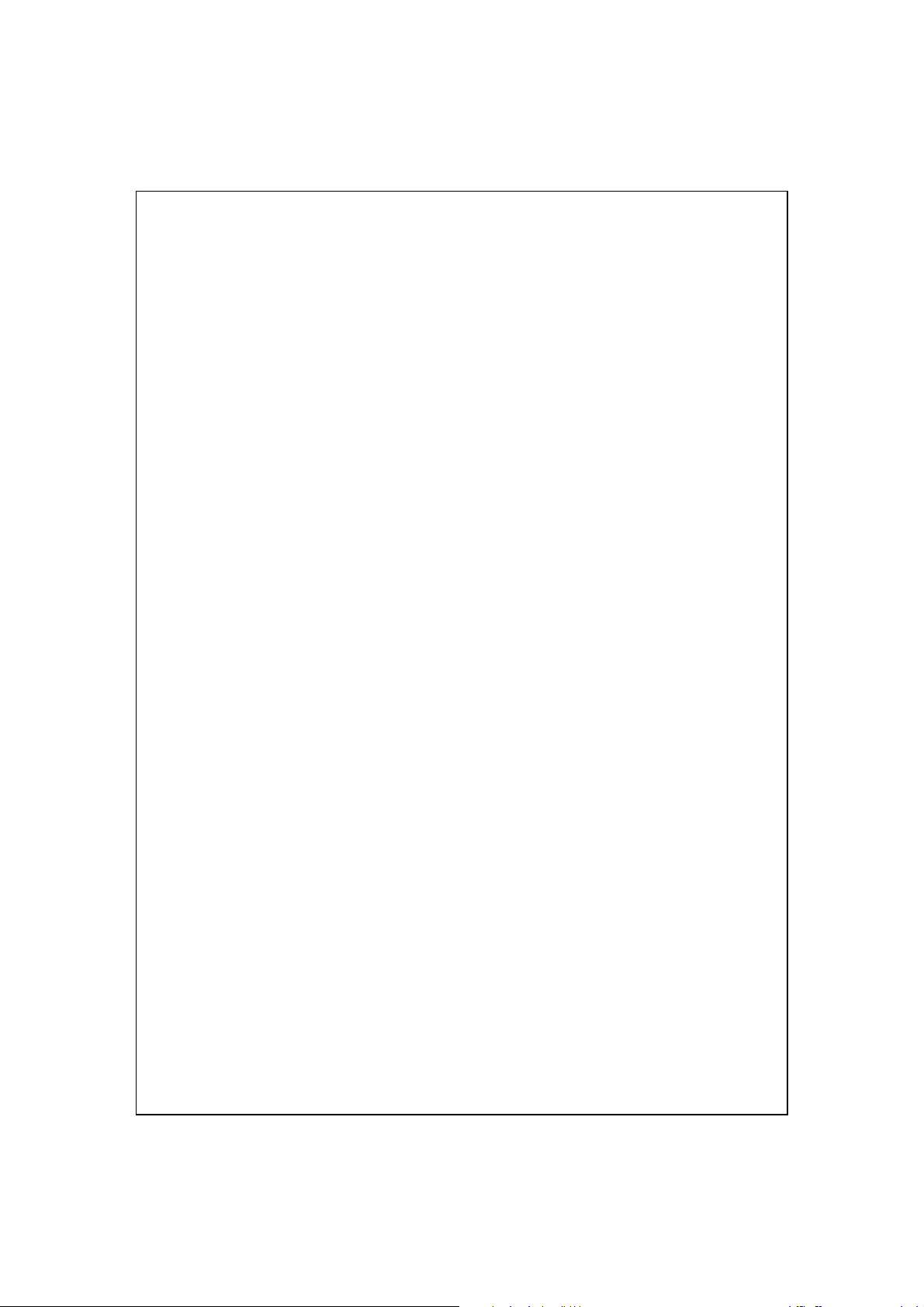
Pocket PC Phone
一般使用指南
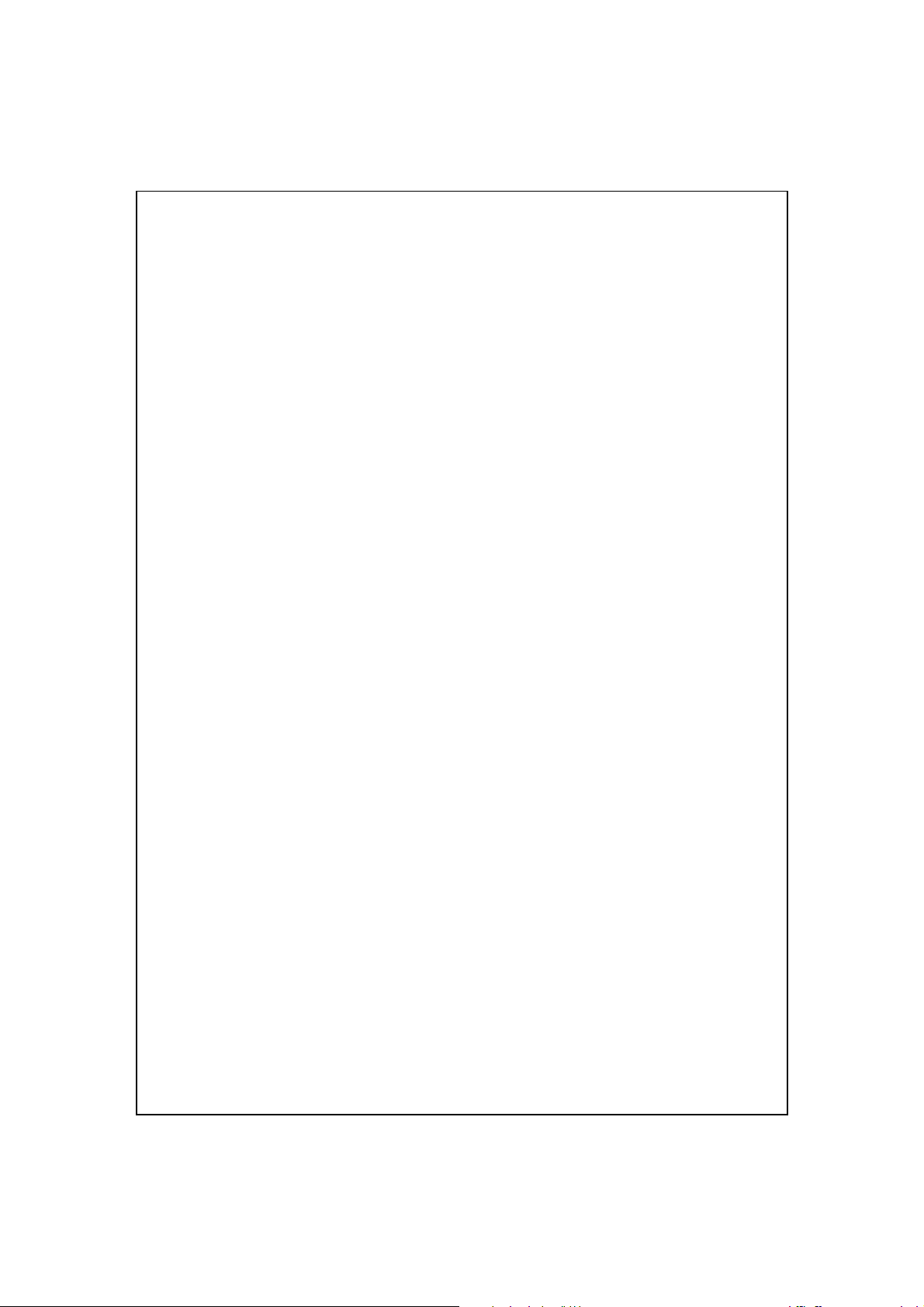
著作權
© 2009
屬於宏碁股份有限公司
版權所有
Pocket PC Phone
初版:
2009年2月
一般使用指南
本公司有權定期對本使用手冊的資訊進行變更,且恕不另行通知。所
有變更資訊將收編於本使用手冊的新版本中,或收編於補充文件和出
版品內。本公司不對本使用手冊內容提供任何明示或暗示的陳述或保
證,特別是適合某項特定目的或通路的隱喻保證,本公司將一律否認。
請在下列空白處填入產品型號、產品序號、購買日期及購買地點等資
訊。您可在黏貼於產品的標籤找到產品序號與型號。本產品相關資訊
需包括產品序號、產品型號及購買資訊。
未獲得宏碁股份有限公司事前書面許可前,本使用手冊之任何部分皆
不可以任何方式,包括電子、機械、影印、錄製或其他方式,加以複
製、重製或傳送。
Pocket PC Phone
產品型號:
產品序號:
購買日期:
購買地點:
_____________________
_____________________
_____________________
_____________________
Acer及Acer
標誌為宏碁股份有限公司所擁有之註冊商標。其他在本
使用手冊中所提及之公司產品名稱或(註冊)商標,僅供識別之用,
並均為其所屬公司擁有。
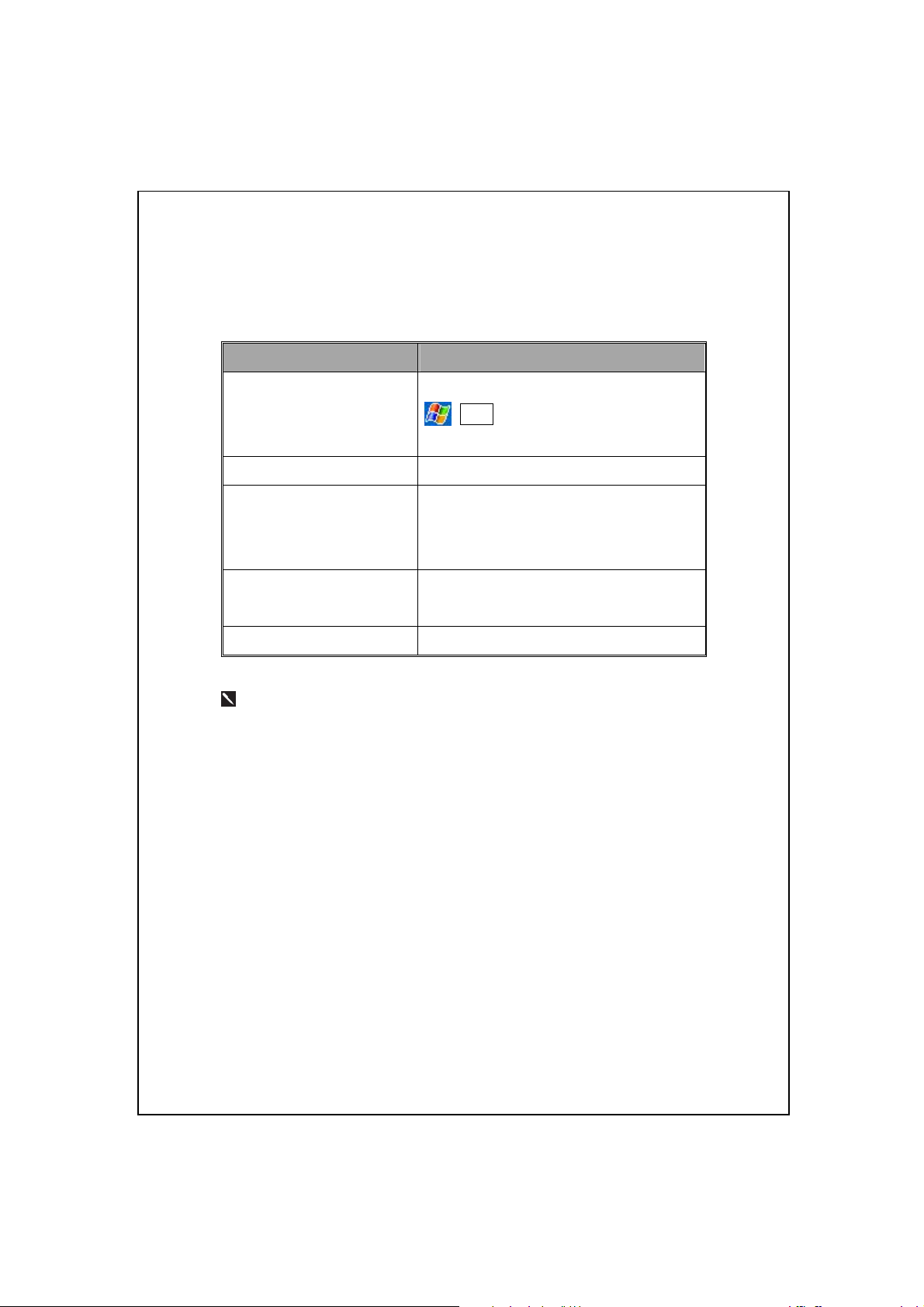
i
如何尋找相關資訊
相關資訊
Pocket PC
可安裝到
跟桌上型電腦連線與同步傳
輸
Pocket PC
本產品相關訊息
本書列出功能、規格描述與插圖僅供參考,實際以選購產品顯示為依
據。
內含程式
Pocket PC
最新資訊
的程式 本產品隨機附贈的光碟片。
http://www.microsoft.com/windowsm
http://www.eten.com.tw/
參考本書與
明。
查本產品隨附手冊,或者在桌上型電腦、
Pocket PC
明。
obile/
Pocket PC
開始→【說明】,即可查閱線上說
尋找有關同步功能的線上說
如何尋找
的線上說明。點選
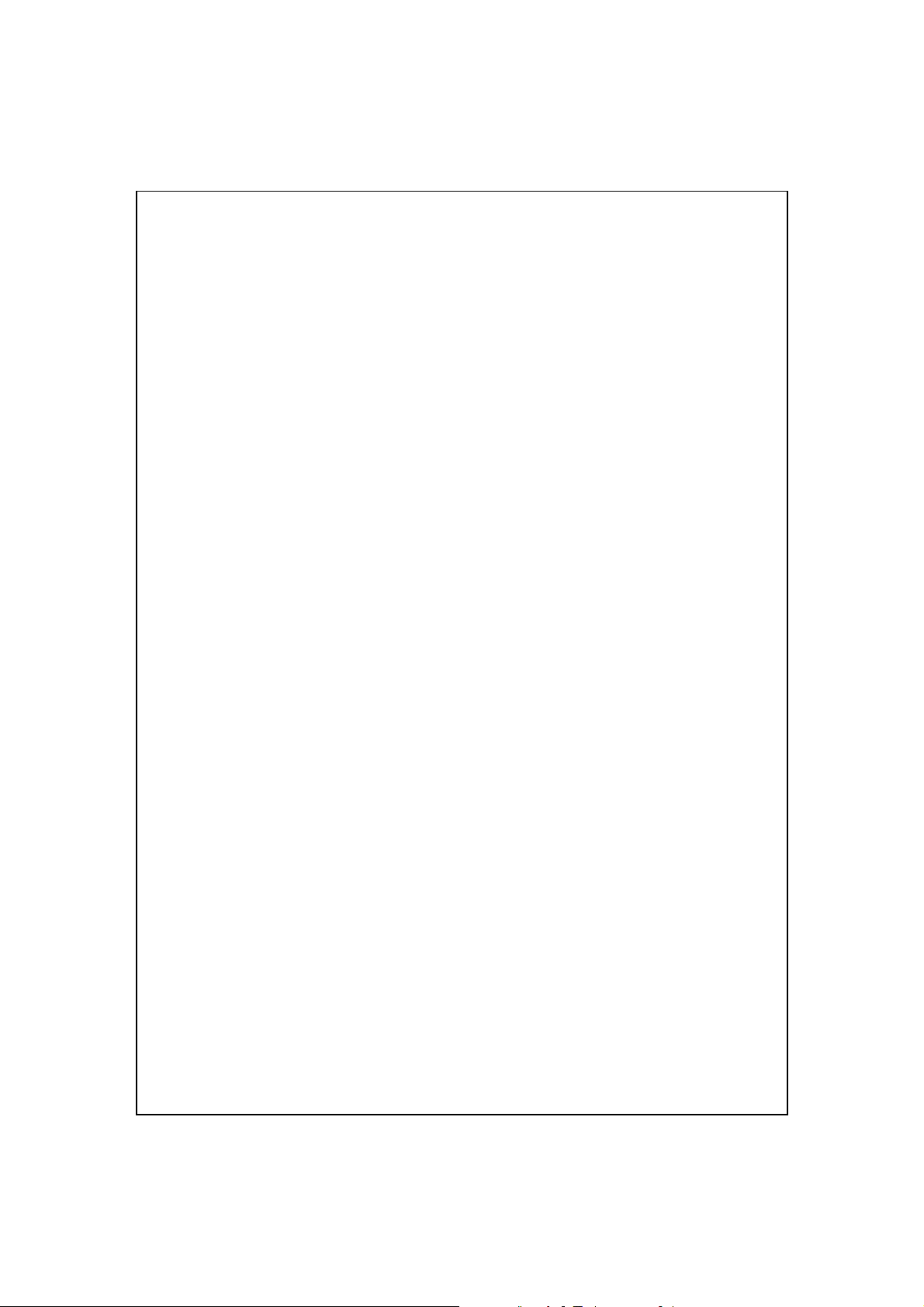
ii
安全使用
使用前請詳細閱讀本說明書。
U
請勿重壓
U
勿重壓。
如果
U
自行拆卸,本公司即不負保固責任。
LCD
Pocket PC
螢幕,特別是在使用操作筆或直接用手點選螢幕時,切
故障,請送回原購買廠商檢修,切勿自行拆卸;一經
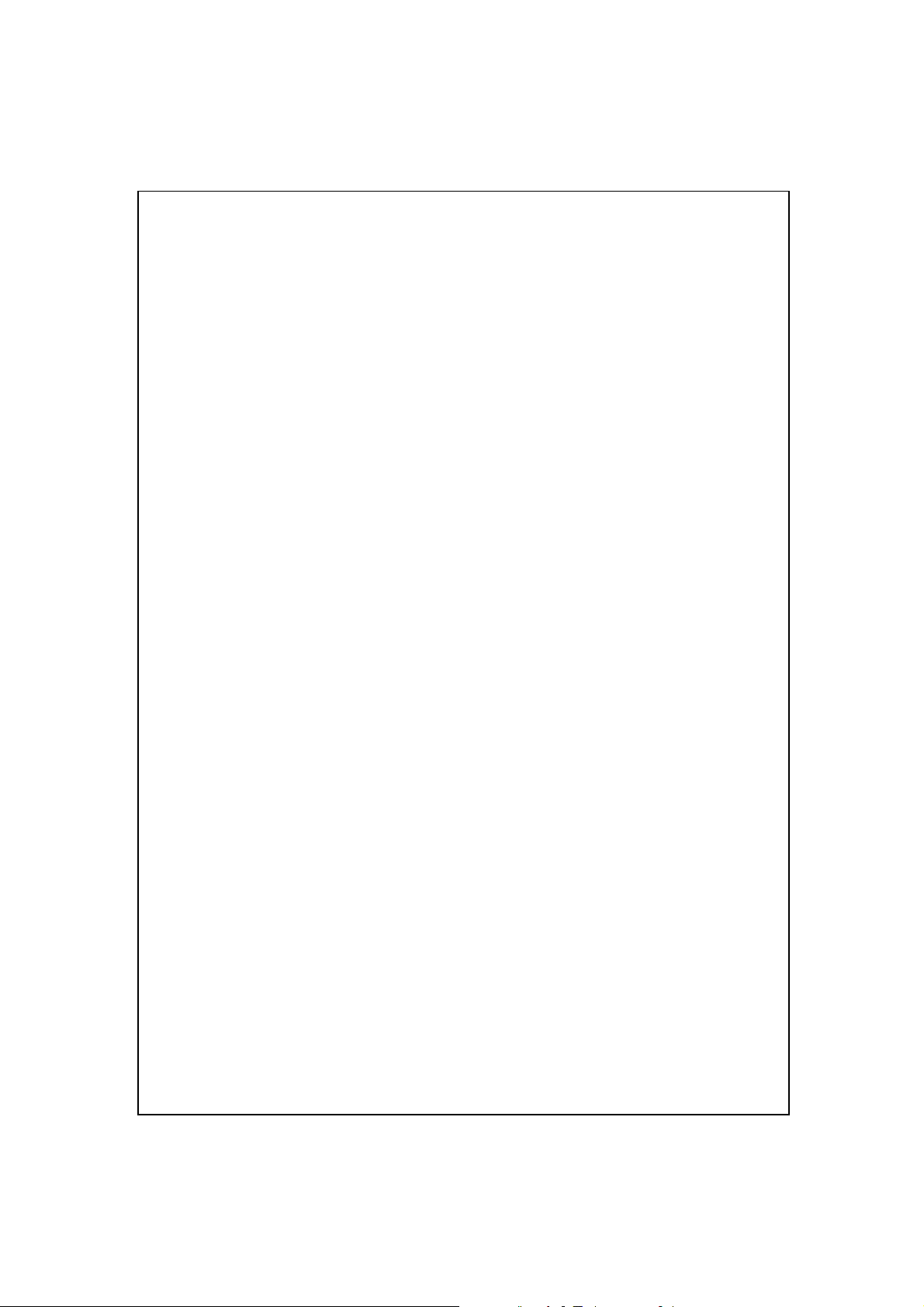
iii
健康與安全資訊
電氣與電池安全
務必搭配本產品提供的原廠配備使用,切勿拿其他相仿物品混用。電
U
池、AC變壓器、
不得任意變換。一旦因個人不當使用而造成損害,即喪失保固資格。
依據電池製造商規格:避免在溫度
U
用電池環境也不得超過
切勿自行拆解、敲擊、穿刺電池,或者做出任何對電池有害的行為,
U
以免造成危險。
使用安全
請勿將
U
陽光直接照射處、爐火邊)、極低溫、高壓、靜電干擾、灰塵多、潮
濕處,亦不得讓
請勿將
U
Pocket PC
Pocket PC
USB
傳輸線等全部配備,即使外觀或規格類似,皆
45
℃以上的環境充電,存放或使
50
℃,否則電池可能會產生膨脹、漏液現象。
直接置放於下列環境:溫度變化急驟、高溫(如太
Pocket PC
置放於會產生電磁波干擾的電器用品旁邊,如電
沾水,或浸泡在任何液體之中。
視、電腦、掃描機、影碟機、傳真機、吹風機…等。
Pocket PC
被強力撞擊或掉落地上。
Pocket PC
請避免
U
請勿用一般筆類或尖銳物體按壓
U
面板),以免損傷或刮壞。
請勿使用具有腐蝕性或揮發性的液體擦拭
U
請用軟布或紙巾擦拭。
外殼或是螢幕(
Pocket PC
LCD
液晶
,若有需要時,
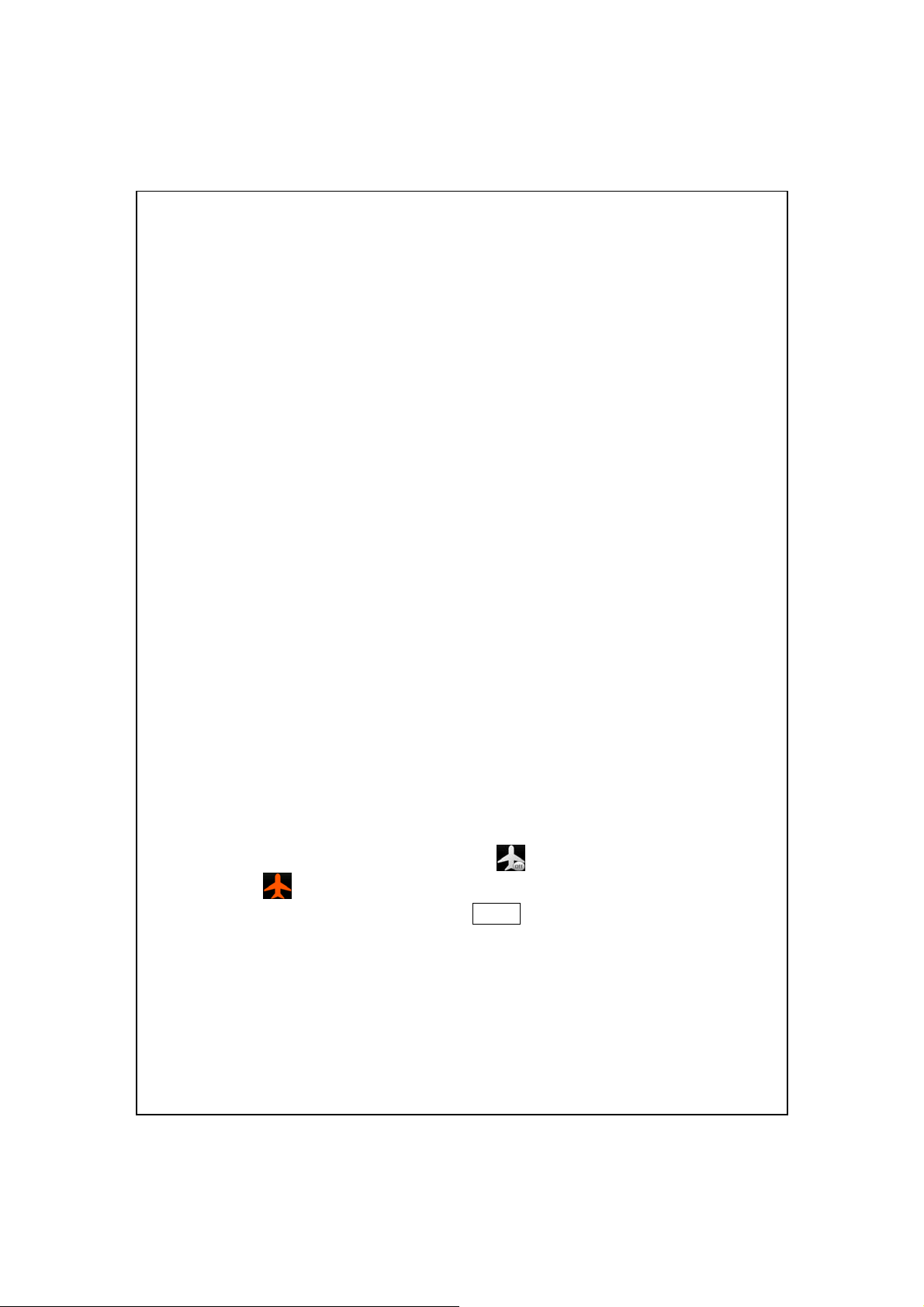
iv
保固安全
如果
U
Pocket PC
故障,請送回原購買廠商檢修,切勿自行拆解;一經
自行拆解,本公司即不負保固責任。
若未遵守規則使用而導致危險,那麼本公司將不負保固責任。
U
資料安全
若因使用不當而造成內存於
U
不負賠償責任,敬請見諒。請將重要資料另行記在筆記本,或是利用
隨貨附的
情形發生。
隱私權限制
有些國家要求完全公開通話錄音內容,並規定必須事先告知您的通話
U
對象目前通話正在錄音中。使用此功能時,請遵守您所在的國家有關
使用
重要安全警語
請閱讀使用原則,以避免使用時產生的干擾造成危險或觸犯法律。
USB
Pocket PC
Pocket PC
配件組,將重要資料保存於電腦或儲存卡,以避免上述
的相關法律和章程。
的資料損壞或遺失時,本公司
航空、醫療與易燃場所安全
當您搭乘飛機,在醫療院所或加油站等禁用無線通訊設備的場所時,
U
請執行【無線通訊管理員】,再點選
色
線通訊相關功能。請注意!如果按電源鍵,將只有關閉螢幕。
機上安全
由於產品可能對飛機導航系統與通訊網路發生干擾,多數國家禁止在
U
飛機上使用本產品。
時,表示進入飛行安全模式,已經確實關閉
鈕,當圖案顏色變更為橘
Pocket PC
的無
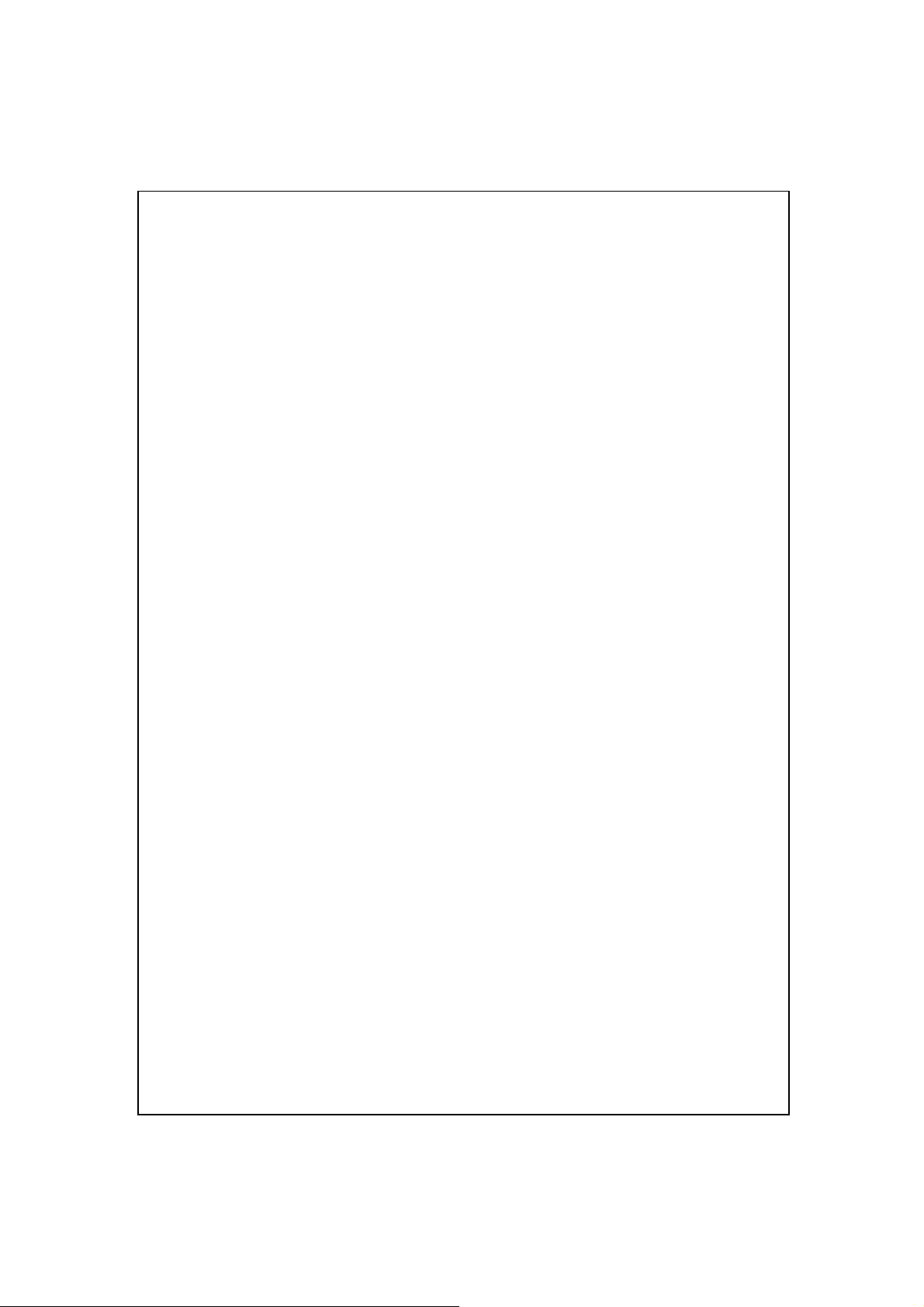
醫療儀器功能干擾
無線傳輸設備的操作可能對醫療設備的功能造成干擾,因此多數醫療
U
v
院所禁止通訊產品的使用。
環境限制
在加氣站、加油站、化工廠、油庫及易燃地點,請關閉本產品。
U
環境安全
應留意切勿在下列地點使用本產品:加油站、加油槽、燃料庫、化工
U
工廠或任何正在進行爆破行為的地方;或者任何易燃場所,例如油料
存放處、船艙內或化學製品製造或儲存的場所;或者空氣中含有化學
產品、微粒,例如落塵或金屬粉末等場所。
易燃場所
在易燃環境或易燃物存放地點,應該遵守所有標誌規定與指示,並關
U
閉本產品。火花在這類區域可能導致爆炸或造成嚴重傷害,甚至死
亡。請勿在加油站使用本產品,同時應留意在加油槽、燃料庫、化工
工廠,或任何正在進行爆破行為的地方標示的警語。部份易燃場所常
未清楚標示,例如油料存放處、船艙內或化學製品製造或儲存的場
所,或空氣中含化學產品、微粒,例如落塵或金屬粉末等場所。
電波干擾
使用產品時,請在建議的正常範圍下操作。若是搭配其他的無線通訊
U
傳輸設備合併使用,為確保本產品的效能和電波干擾的安全性,建議
身體的任何部位都不要緊靠在天線裝置上。
行車安全
除非緊急狀況,開車時請勿使用手持式行動電話。
U
部分國家允許配合使用免持裝置使用。
U
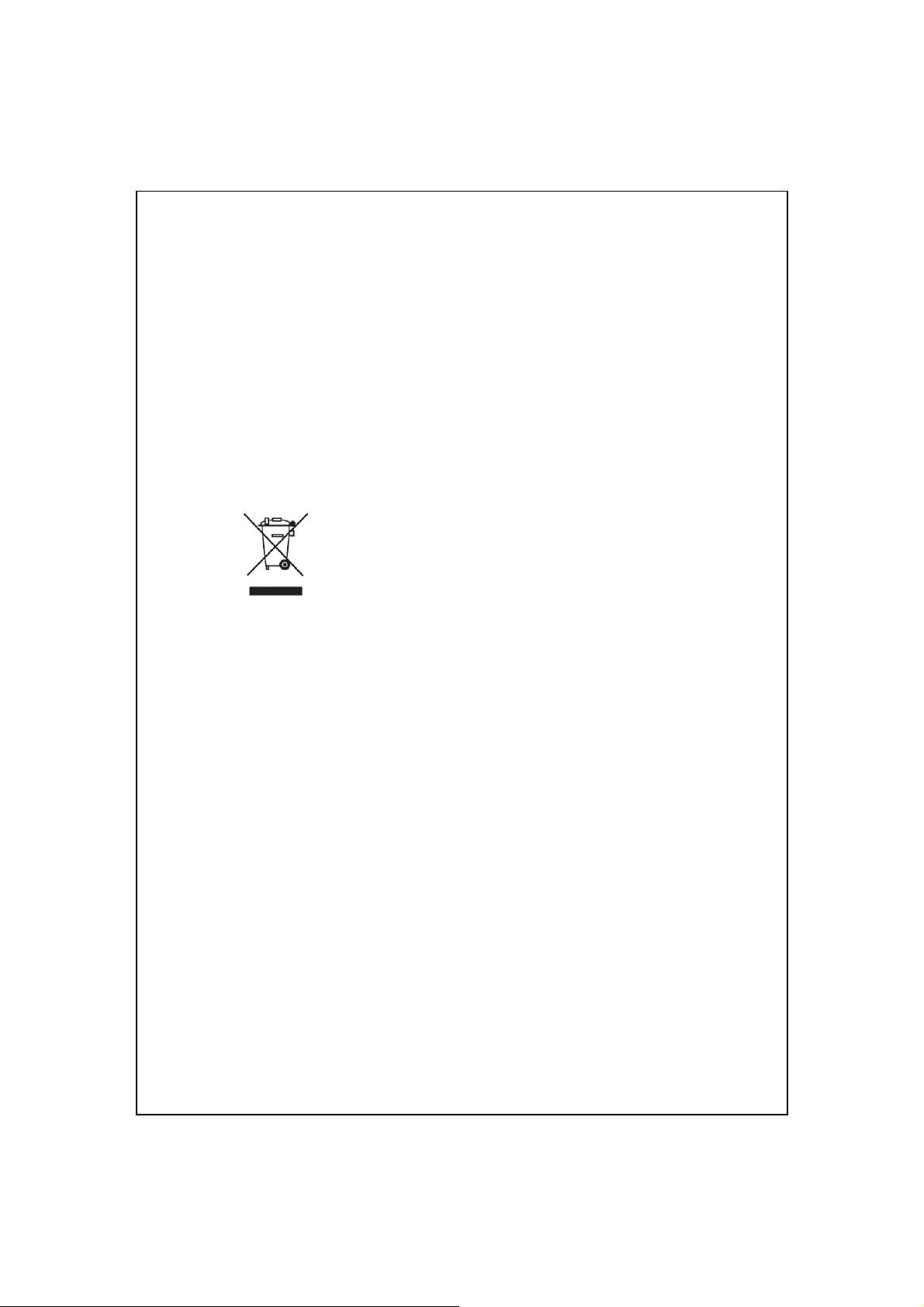
vi
WEEE
2003
年二月十三日公布實施的「廢棄電子電機設備
使得電子電機設備使用壽命結束後的處理方式產生了重大的變革。
此指令的目的,首要任務在於防止「廢棄電子電機設備
當棄置;此外,還要提倡重複使用、回收與其他型式的廢棄物再生,
以便減少多餘的處理。
如左圖顯示的「廢棄電子電機設備
現在本產設備或彩盒上,它表示您不得把它當成一般家
用垃圾棄置。您可以把這類電子電機設備丟棄在特定的
集中點,以便於針對這類有危險性的廢棄物做統一的回
收處理。電子電機設備的隔離收集與適當的再生,將有
助於保護自然資源。此外,適當的回收電子電機設備廢
棄物,將能確保人類健康與環境安全。
公告
(WEEE)
(WEEE)
」指令,
(WEEE)
」標誌,會出
」的不
若想獲知更多有關電子電機設備廢棄物處理、再生與集中點的細節,請
向您所在的當地縣市政府資源回收、家用垃圾處理的相關機構洽詢,或
者是向您當初購買設備的商店、設備製造商洽詢。
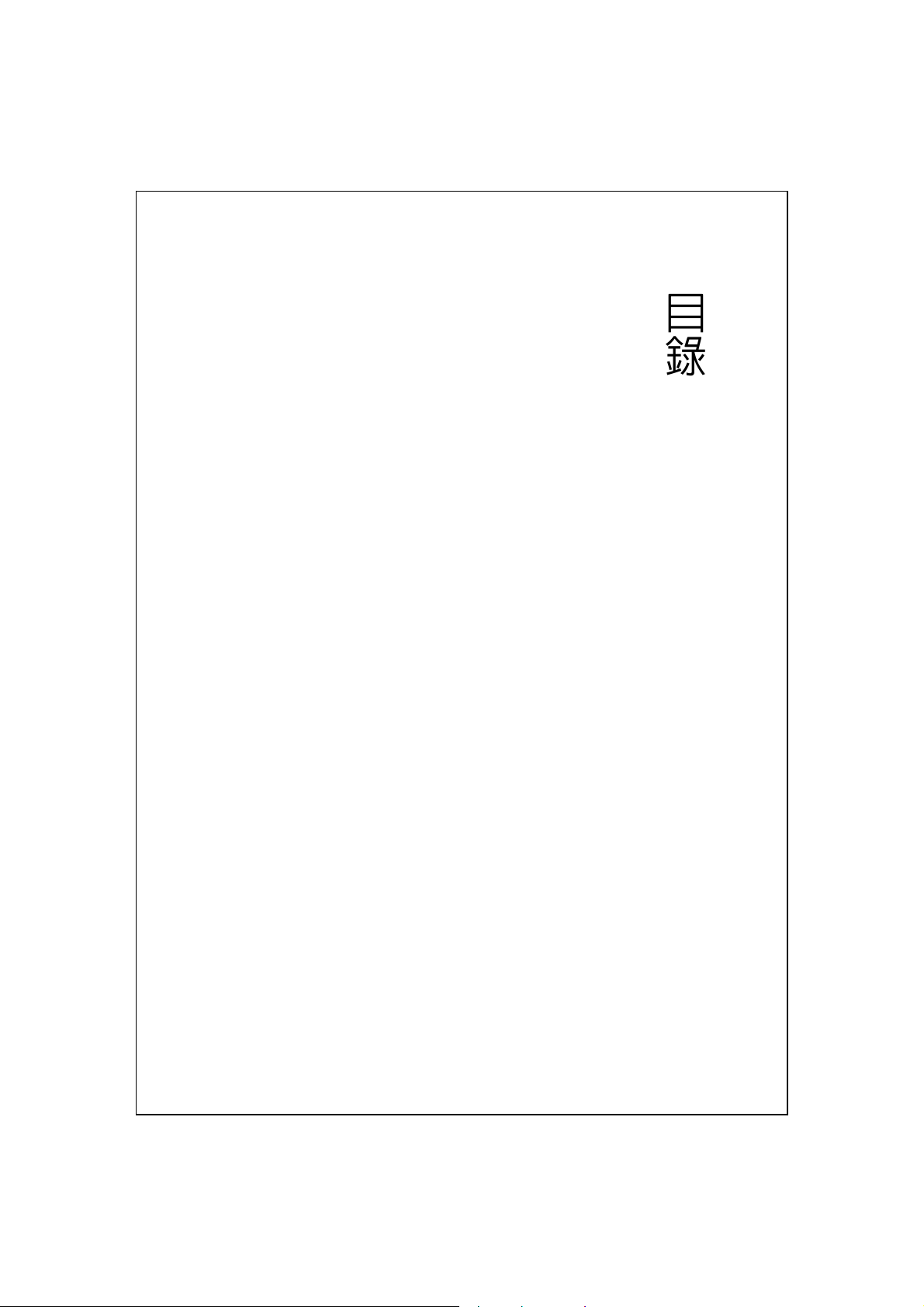
如何尋找相關資訊
1
目錄
i
安全使用
健康與安全資訊
WEEE
1
使用
開機與關機
睡眠模式
電源喜好設定
開啟螢幕
背光照明
關機模式
使用操作筆
觸控操作
1-7
啟動
螢幕
螢幕自動轉向
Today
選用程式
ii
iii
vi
公告
POCKET PC / 1-1
1-1
1-1
1-2
1-3
1-3
1-4
1-4
1-5
1-7
1-8
1-9
畫面
1-12
系統應用程式
新手入門
Spb Mobile Shell
啟動
使用
設定
輸入資料
運用輸入面板
1-14
1-16
(依產品型號支援)
Spb Mobile Shell 1-17
Spb Mobile Shell 1-19
Spb Mobile Shell 1-23
1-24
1-24
螢幕鍵盤
手寫板
全螢幕手寫
1-24
1-25
1-25
1-17
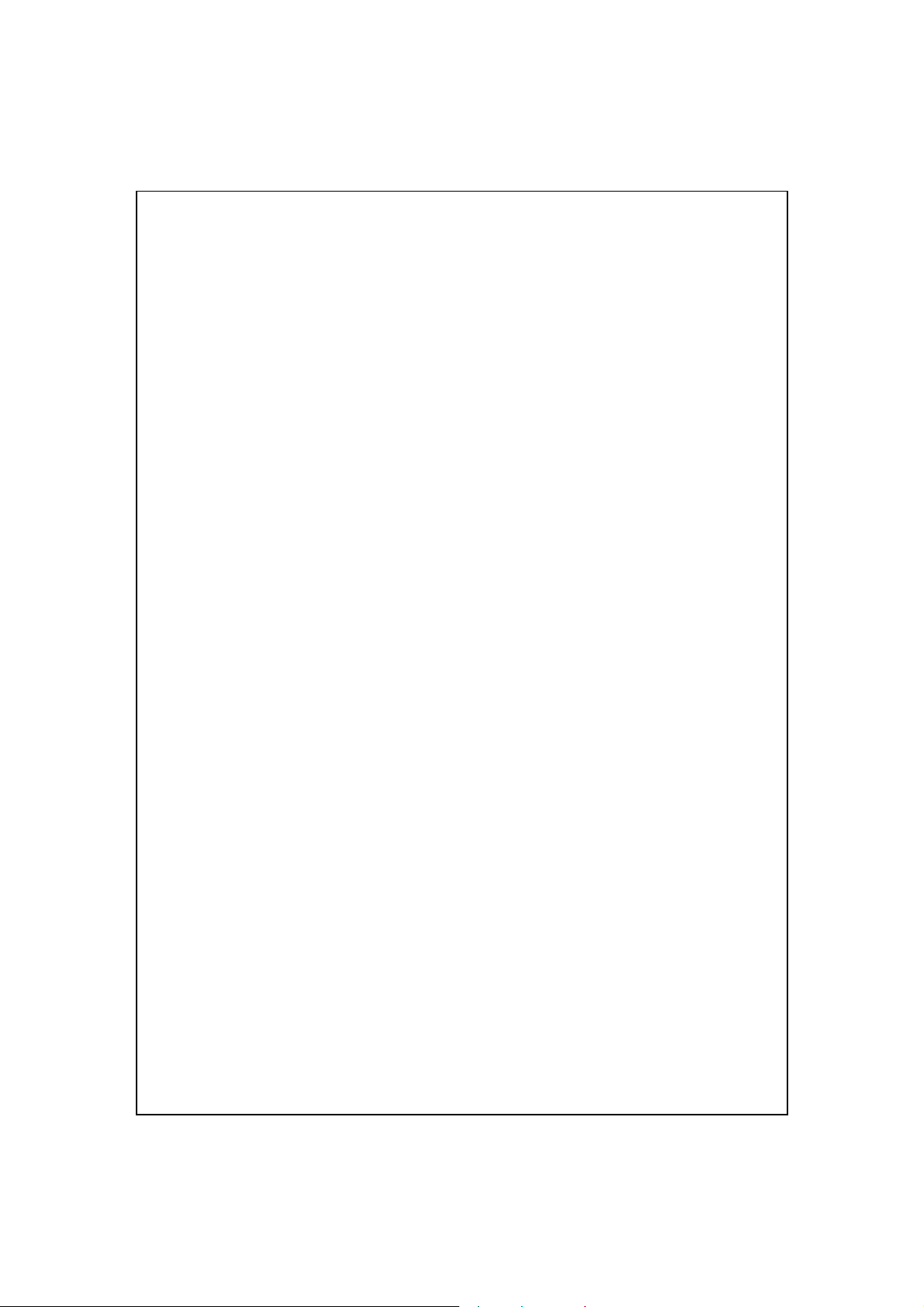
2
1-26
畫圖
錄音
語音命令
2
個人化設定
調整設定值
提醒或警示
麥克風
調整音量
尋找檔案或資訊
導覽列與命令列
即現式功能表
重訂快速鍵
3
使用行動電話
開啟或關閉螢幕
使用耳機
畫一張新圖
1-27
選圖
1-28
錄一段聲音
1-28
1-26
1-28
/ 2-1
2-1
2-1
2-2
2-3
2-4
2-5
2-6
2-7
/ 3-1
3-2
3-3
行動電話面
第一次使用行動電話
行動電話面實用功能
Pocket PC面 3-20
第一次使用行動電話
調整電話音量
實用工具列
3-4
3-10
3-12
關於連絡人
關於通話功能
讀取
關於功能表
3-12
3-14
SMS
3-23
3-16
簡訊
3-17
3-21
3-22
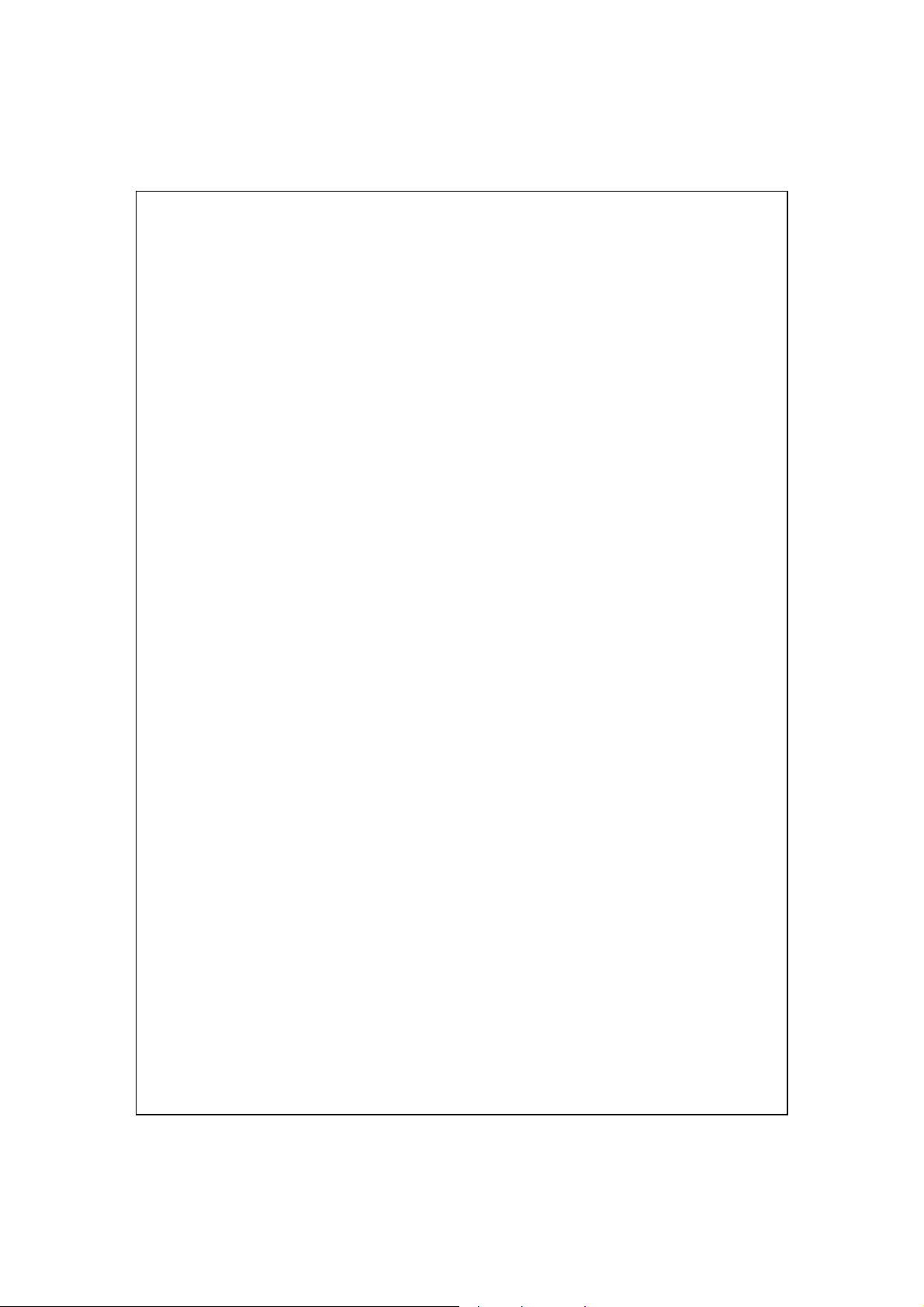
搭配連絡人資料撥號
3-25
3
快速撥號
電話記錄
電話環境設定
行動電話應用程式
SIM
SIM
簡訊傳送
快速撥號
4
/ 4-1
連線
無線通訊管理員
3-25
3-26
3-27
3-28
卡管理員
標準螢幕顯示
全螢幕顯示
複製電話簿資料
簡訊管理
加值服務
快速鍵切換
常用撥號表
索引撥號表
3-28
3-28
3-29
3-30
3-31
3-31
3-32
3-33
3-33
3-34
3-34
4-1
與網際網路連線
連線精靈
設定
啟動
中斷
使用藍牙
設定藍牙連線
網際網路共用
CSD
型態
與個人電腦連線
無線網路傳輸
4-3
4-3
GPRS
GPRS
GPRS
4-8
4-13
4-5
連線
4-6
連線
4-7
連線
4-9
4-12
4-14
4-14
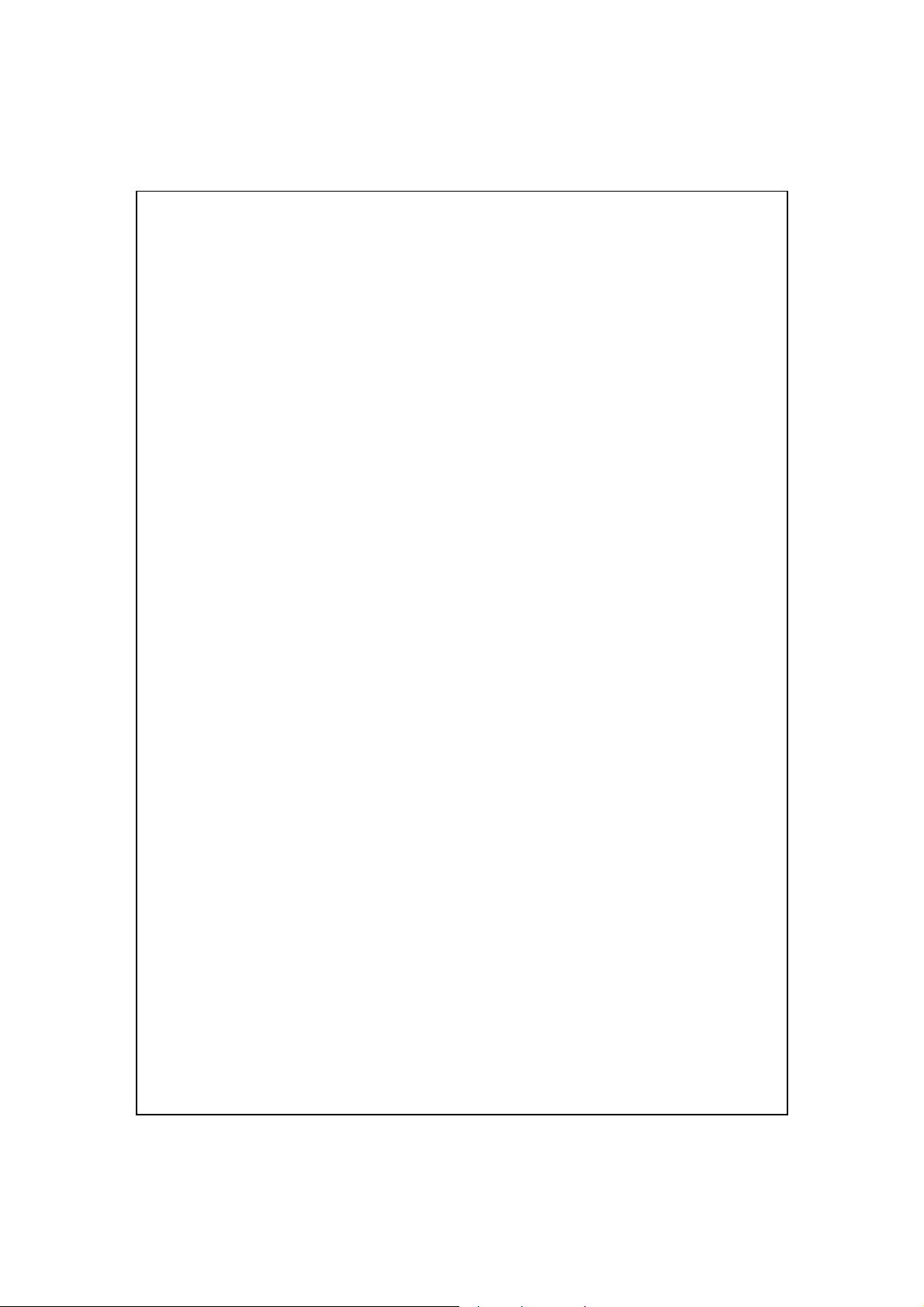
4
5
使用無線網路
與無線網路連線
/ 5-1
5-2
設定無線網路
設定無線網路(提供一般網路環境參考)
設定無線網路(提供
6
POCKET PC
Windows Vista 6-1
搭配
Windows XP/2000/98 6-2
搭配
安裝與使用
USB
Pocket PC
同步連線常見問題
透過藍牙同步
7
衛星定位導航
GPS
車用導航注意事項
衛星快速定位
衛星定位地標簡訊
GPS
瀏覽器
8
收發訊息
電子郵件與行動電話簡訊
5-3
資料同步化
端同步工具
6-7
7-2
7-7
/ 8-1
5-3
Proxy
設定參考)
同步工具
ActiveSync 6-3
6-7
/ 6-1
6-4
6-6
5-6
/ 7-1
7-1
7-5
8-2
同步處理電子郵件
直接連線電子郵件伺服器
建立電子郵件服務
使用電子郵件與簡訊
即時郵件通報
即時郵件通報設定
Windows Live™ Messenger 8-12
設定帳戶與登入
搭配連絡人資料使用
與連絡人聊天
8-3
8-4
8-5
8-7
8-10
8-10
8-13
8-14
8-15

MMS
多媒體簡訊
8-16
5
建立與編輯
9
多媒體
使用數位相機
多媒體相簿(依產品型號支援)
FM
10
隨附程式
行事曆:約會與會議排程
/ 9-1
如何拍攝?
照相常用工具
照相模式
錄影常用工具
錄影模式
照相或錄影進階設定
預覽多媒體資訊
幻燈片設定
收音機
新增約會排程
查閱與更新行事曆
MMS 8-16
9-1
9-1
9-5
9-6
9-8
9-9
9-12
9-14
9-15
/ 10-1
10-3
9-10
9-12
10-2
10-4
傳送會議通知
訂立會議排程
連絡人:朋友與同事電話簿
新增連絡人
搜尋連絡人
查閱與更新連絡人
工作:待辦工作清單
新增工作
查閱與更新工作
記事:捕捉靈感
新增記事
Word Mobile 10-13
10-4
10-4
10-5
10-6
10-7
10-7
10-8
10-9
10-10
10-11
10-12
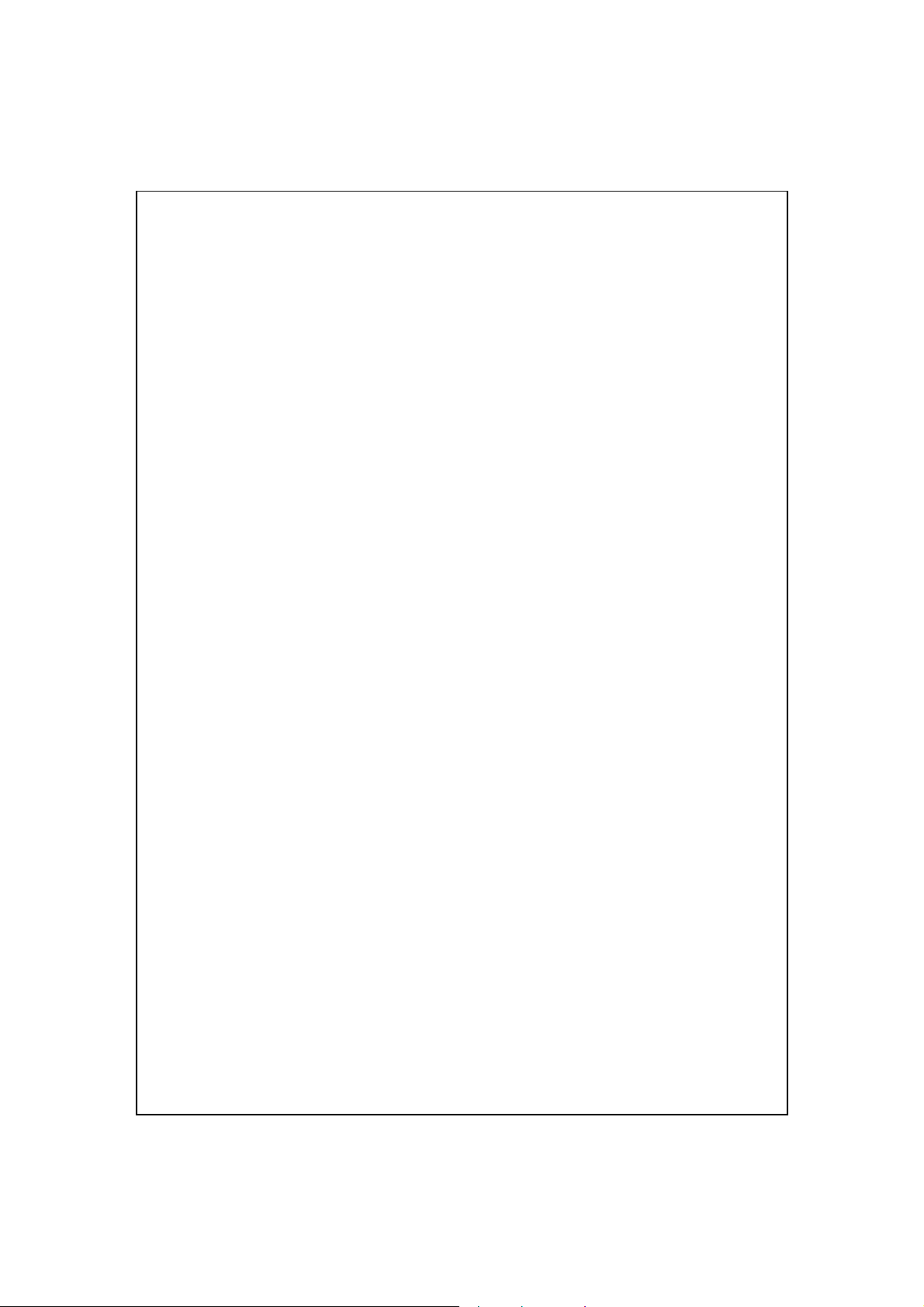
6
Excel Mobile 10-16
工作秘訣
PowerPoint Mobile 10-19
Windows Media Player 10-20
Internet Explorer 10-21
使用
行動最愛資料夾
我的最愛連結
同步處理行動最愛
11
POCKET PC / 11-1
維護
備份工具
可儲存空間
備份檔案
10-18
Internet Explorer 10-21
瀏覽網際網路
檢視行動式我的最愛與頻道
建立行動最愛
節省記憶體做法
11-1
11-1
11-2
精靈導引模式
10-22
10-23
10-23
10-24
10-24
10-24
10-26
11-2
自動備份等進階選項
還原檔案
新增或移除程式
藉同步工具新增程式
直接從
新增程式到開始畫面
移除程式
標準模式
精靈導引模式
標準模式
11-2
11-3
11-5
11-5
11-6
11-7
11-7
Internet
11-10
新增程式
11-8
11-9
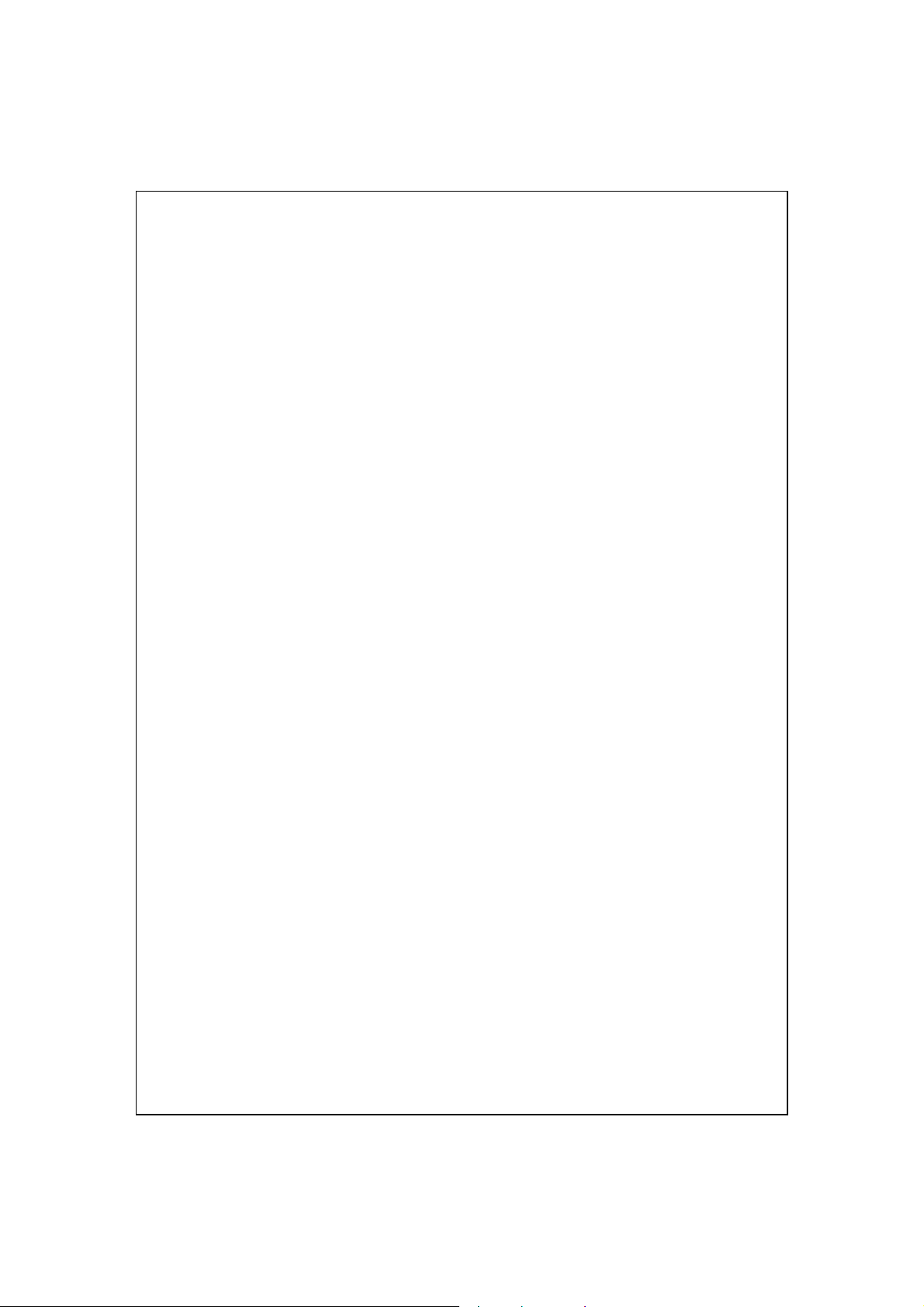
管理記憶體
11-11
7
查看記憶體現況
尋找可用記憶體
記憶體最佳化
系統資訊
12
語音命令
啟用語音命令
語音命令格式
語音命令設定程式
連絡人設定頁
應用程式設定頁
音樂設定頁
數字訓練設定頁
數字長度設定頁
進階設定頁
語音命令常見問題
13
常見問題
11-11
11-12
11-15
11-16
/ 12-1
12-2
12-3
12-5
12-5
12-8
12-10
12-11
12-12
12-13
12-14
/ 13-1
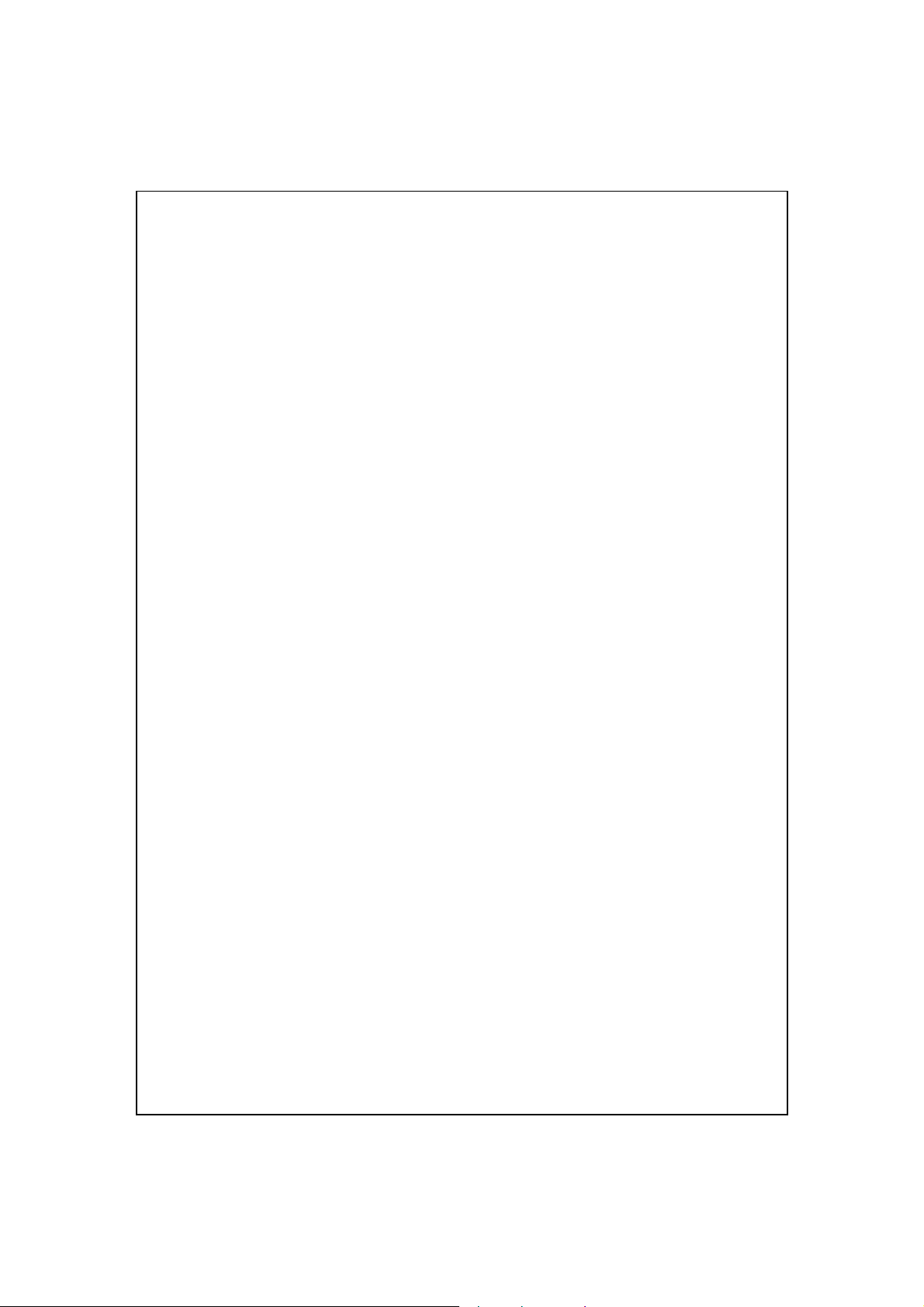
8
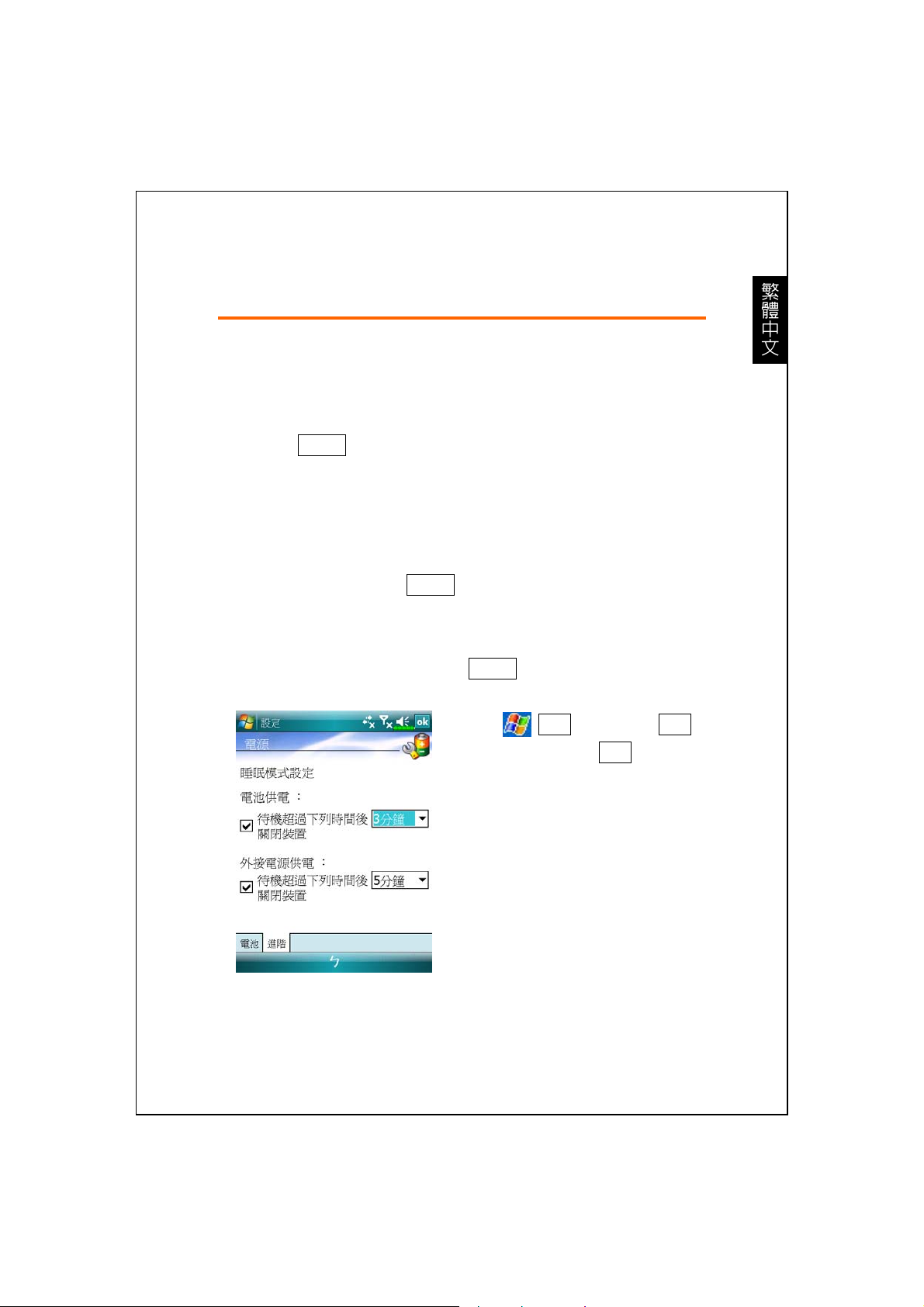
使用 Pocket PC 1-1
繁體中文
使用
1
Pocket PC /
開機與關機
用手按一下電源鍵,即可開啟或關閉螢幕。
睡眠模式
1.
用手按一下
一些週邊設備皆進入省電模式。但是如果行動電話已開機,將仍然處
於電話待機狀態。
2.
稍後若要開啟螢幕,只要再按一下電源鍵。
Pocket PC
的電源鍵,即可進入睡眠狀態,此時螢幕關閉,
3.
點
標籤→【電源】→進階標籤,可
以設定待機一段時間後,自動關
閉裝置的功能。
開始→【設定】→系統
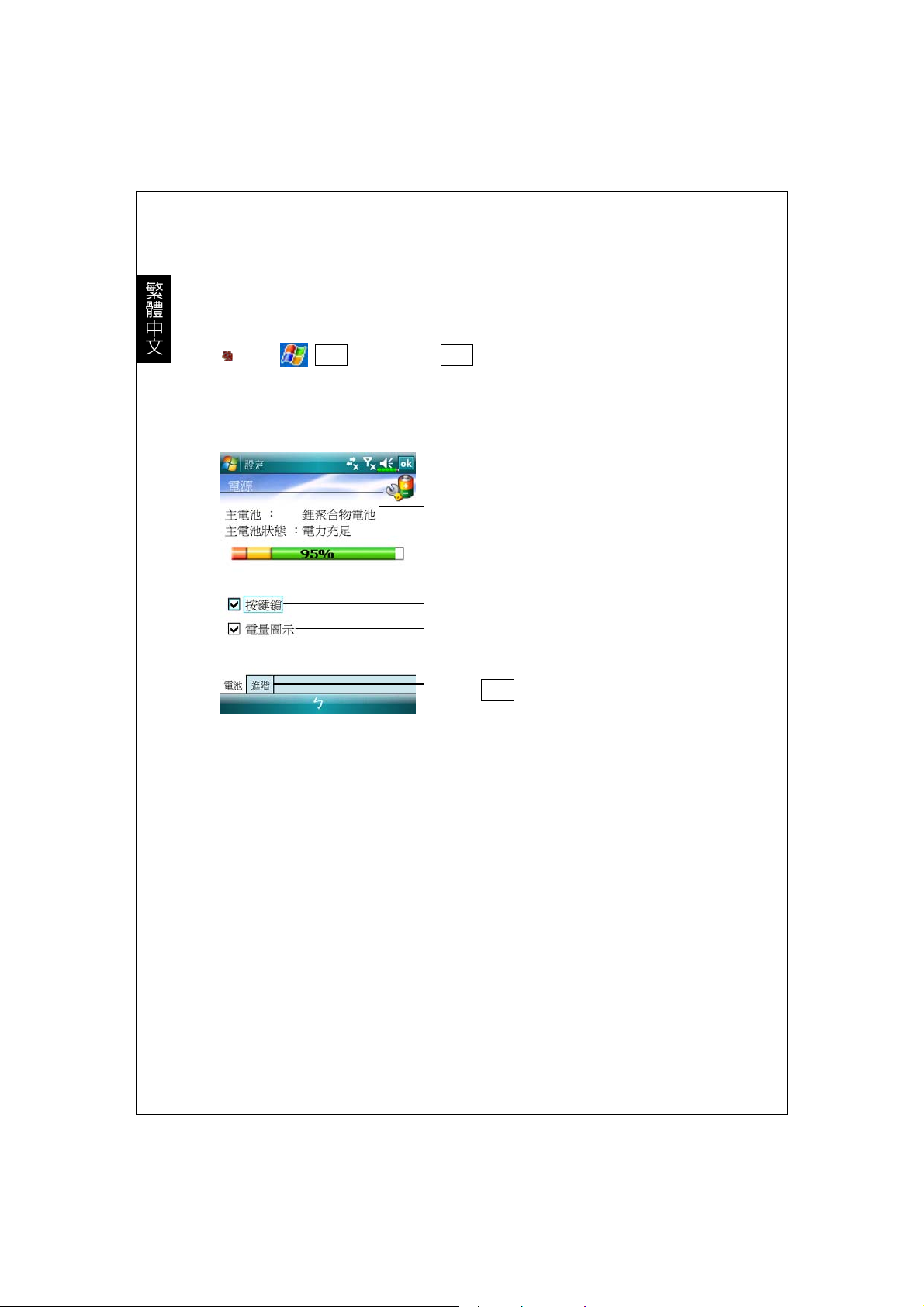
1-2
繁體中文
電源喜好設定
點選
可以查看電力使用情形,或者做有關電源管理的設定。
開始→【設定】→系統標籤→【電源】
電量圖示。
n
勾選時,若不小心按到
o
n
機身上的硬體按鍵,
將不會離開睡眠狀態。這樣可以
o
p
q
預防因不小心按到,又沒有及時
發現,而造成不必要的耗電情形。
勾選時,會顯示畫面右上方的電
p
量圖示。
進階標籤:可以設定待機一段時
q
間後,自動關閉裝置的功能。
Pocket PC
Pocket PC
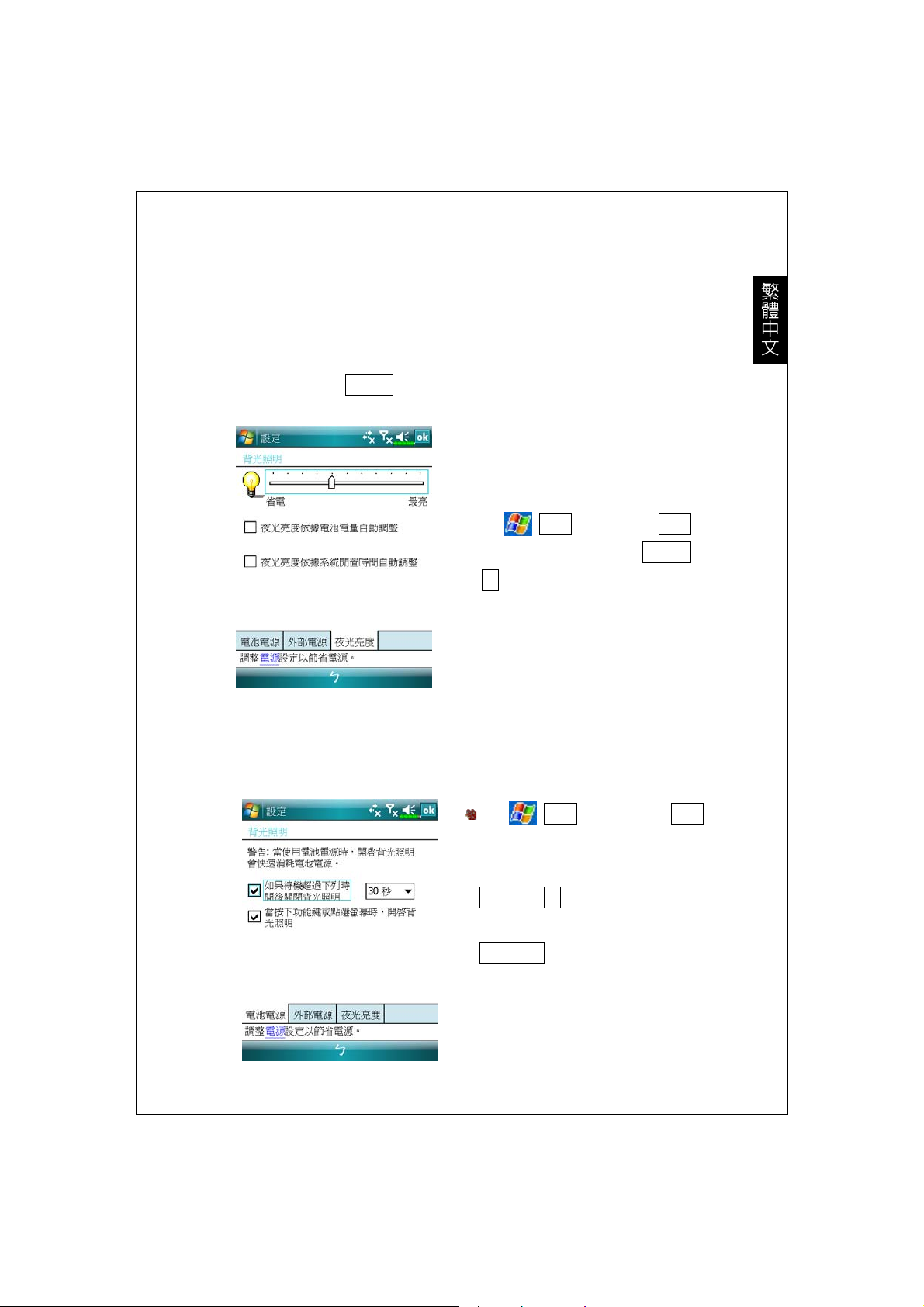
使用 Pocket PC 1-3
開啟螢幕
本產品設計了讓您能有效省電的功能,若在螢幕關閉狀態下,請用手按
Pocket PC
一下
的電源鍵,即可開啟螢幕。
若覺得螢幕太暗看不清楚,請設
定到適合的夜光明暗度。
點
標籤→【背光照明】→夜光亮
度標籤。
開始→【設定】→系統
繁體中文
背光照明
點
標籤→【背光照明】
1.
電池電源或外部電源標籤:可以
開啟或關閉背光照明功能。
2.
夜光亮度標籤:可以調整背光亮
度。
開始→【設定】→系統
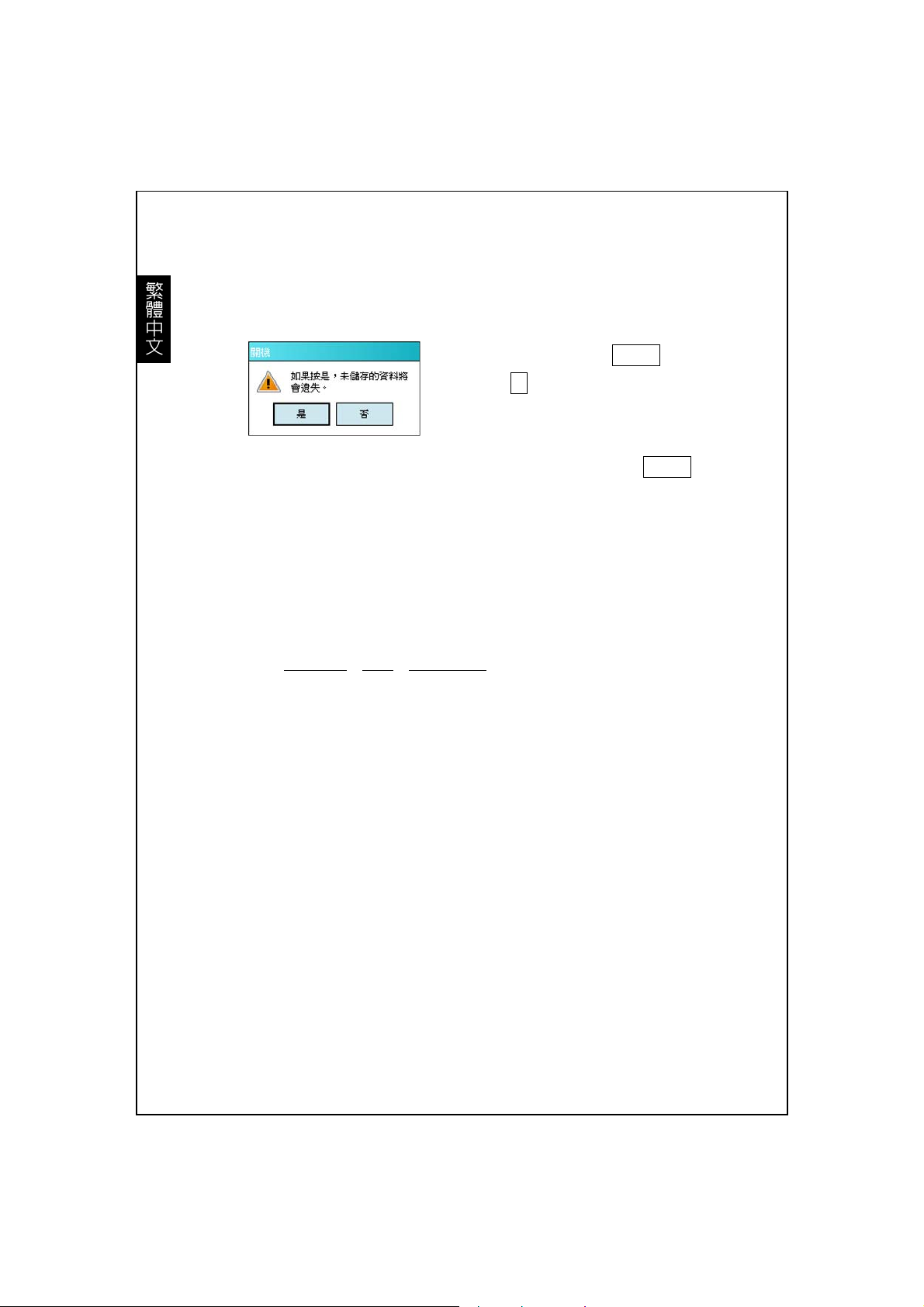
1-4
繁體中文
關機模式
Pocket PC
大約有用筆點選
冷開機,都會用到操作筆筆尖。
拉長操作筆,操作時較容易點選螢幕。完全收藏到筆槽時,筆縮短。
使用操作筆或直接用手點選螢幕時,切勿重壓。
1.
2.
使用操作筆
設計以圖形導向的操作方式。一般來說,在觸控式螢幕上,
、拖曳、點選並按住這些基本動作。其他如暖開機、
Pocket PC
長按
選取是鈕,
此時所有功能都會關閉,與進入
睡眠模式是不同的。
若要開機,只要再按一下電源鍵
即可。
的電源鍵,再
Pocket PC
會關機,

使用 Pocket PC 1-5
點選
Pocket PC
適用的所有程式中,只要具有捲軸設計者,都可以支
開始→【設定】→系統標籤→【觸控操作】
在您的
援手指觸控操作功能。
觸控操作
n
o
p
q
\
s
點這裡可儲存設定值。
n
勾選即可開啟觸控操作功能。
o
進一步去個別指定哪些程式不需
p
要受到觸控操作功能的影響。
滑桿刻度:可調整偵測觸控操作
q
的靈敏度。
\勾選即可開啟您觸控或滑動螢幕
產生的聲音。
回復為系統預設值。
s
只要是具有捲軸設計的程式,都
Á
繁體中文
可以支援手指觸控操作功能。
滑動距離較長的操作:在螢幕上
n
用手指往上或往下做直向快速滑
動,可以翻頁查看其他頁面。
滑動距離較短的操作:類似在螢
o
幕上快速輕撥一下,做直向快速
滑動。
Z左右方向平移滑動:在螢幕上用
手指往左或往右做橫向快速滑
動,可以翻頁查看
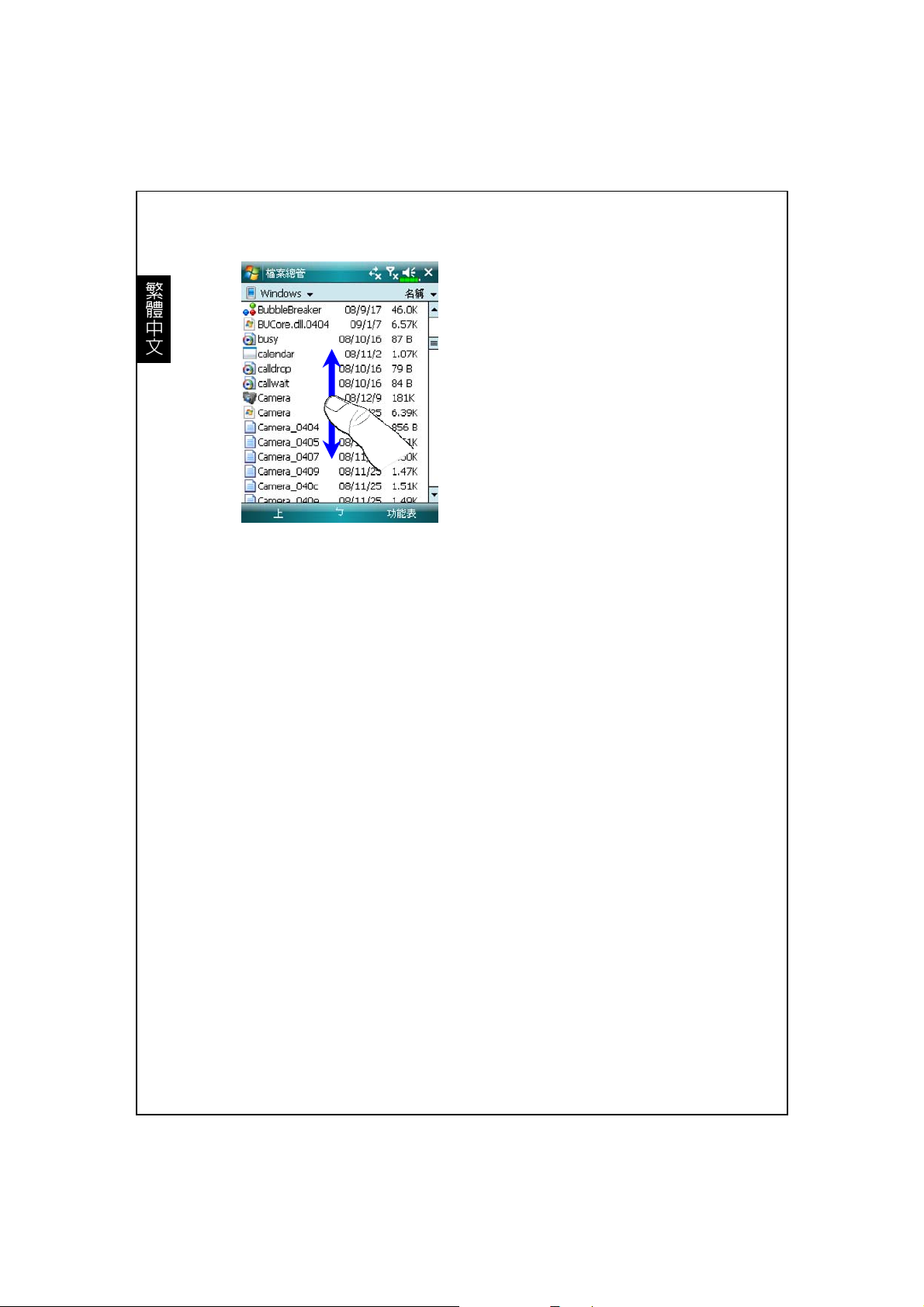
1-6
繁體中文
舉例來說,假設這個程式只有直
Á
向捲軸,我們就只能做垂直方向
的滑動。
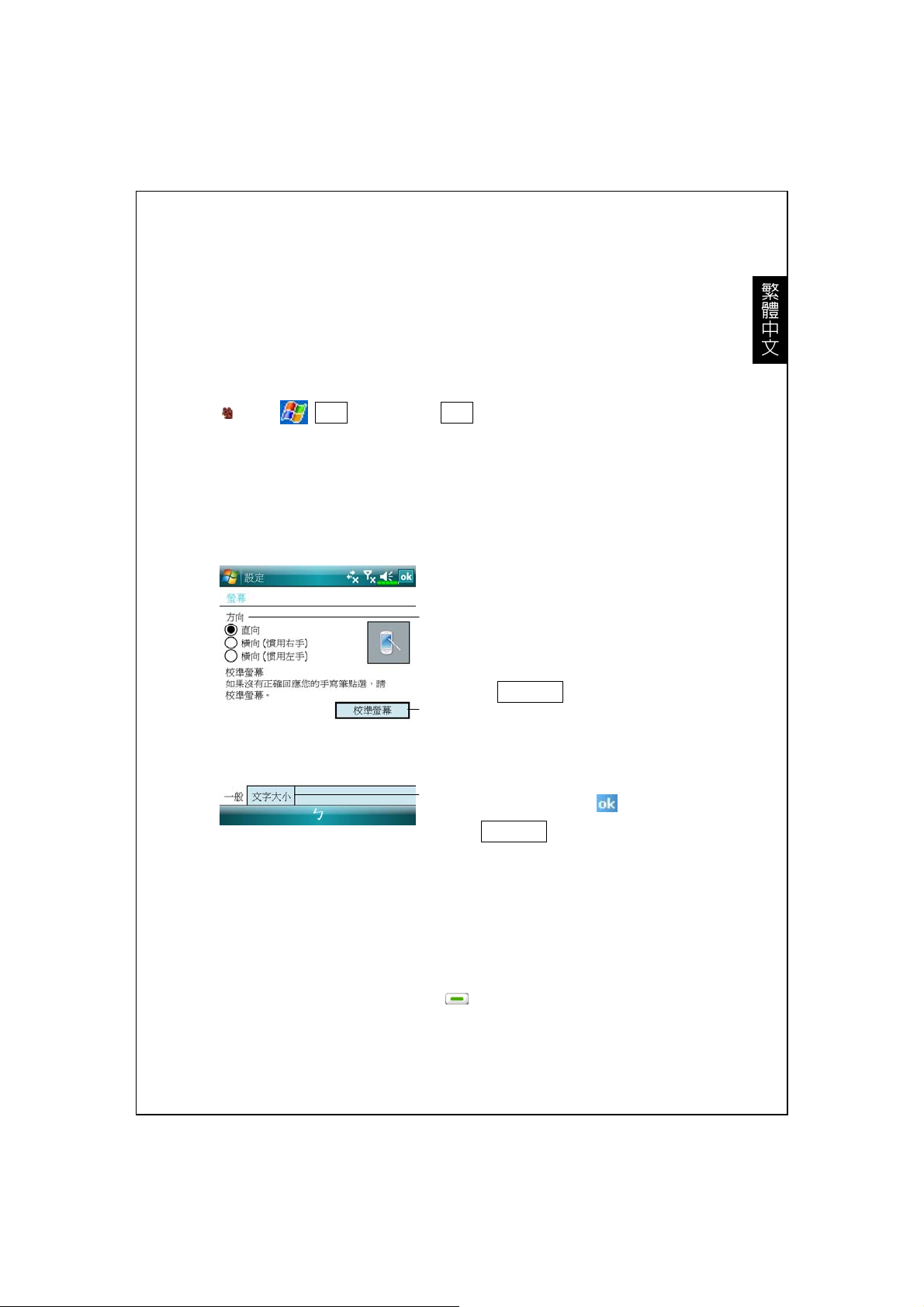
使用 Pocket PC 1-7
啟動
螢幕
點選
Pocket PC
使用
連續點十字中心點,並依照畫面指示即可操作完成。當您點選畫面,覺
得點到的位置不太準時,亦可依本單元說明再做螢幕定位。
開始→【設定】→系統標籤→【螢幕】
第一次開機或冷開機時,系統會要求您做螢幕定位,請
螢幕方向:
n
直向(預設)
n
o
橫向(慣用右手者)
橫向(慣用左手者)
點校準螢幕鈕,可以調整螢幕
o
定位。當調整螢幕畫面出現時,
繁體中文
用筆點住十字中心點,直到下個
十字出現,其餘請依畫面指示操
p
參考下列硬體按鍵操作法進入螢幕定位畫面,可以更快速切換,也可以
解決偏移情形嚴重到根本無法用筆點選到螢幕定位程式的問題。
1.
同時按下
2.
同時放掉二個按鍵,會出現螢幕定位畫面。
Pocket PC
左下方的
作完成。最後點
文字大小標籤:可選擇適合您
p
閱讀的文字大小。
和瀏覽方向鍵中央的執行鍵。
離開。
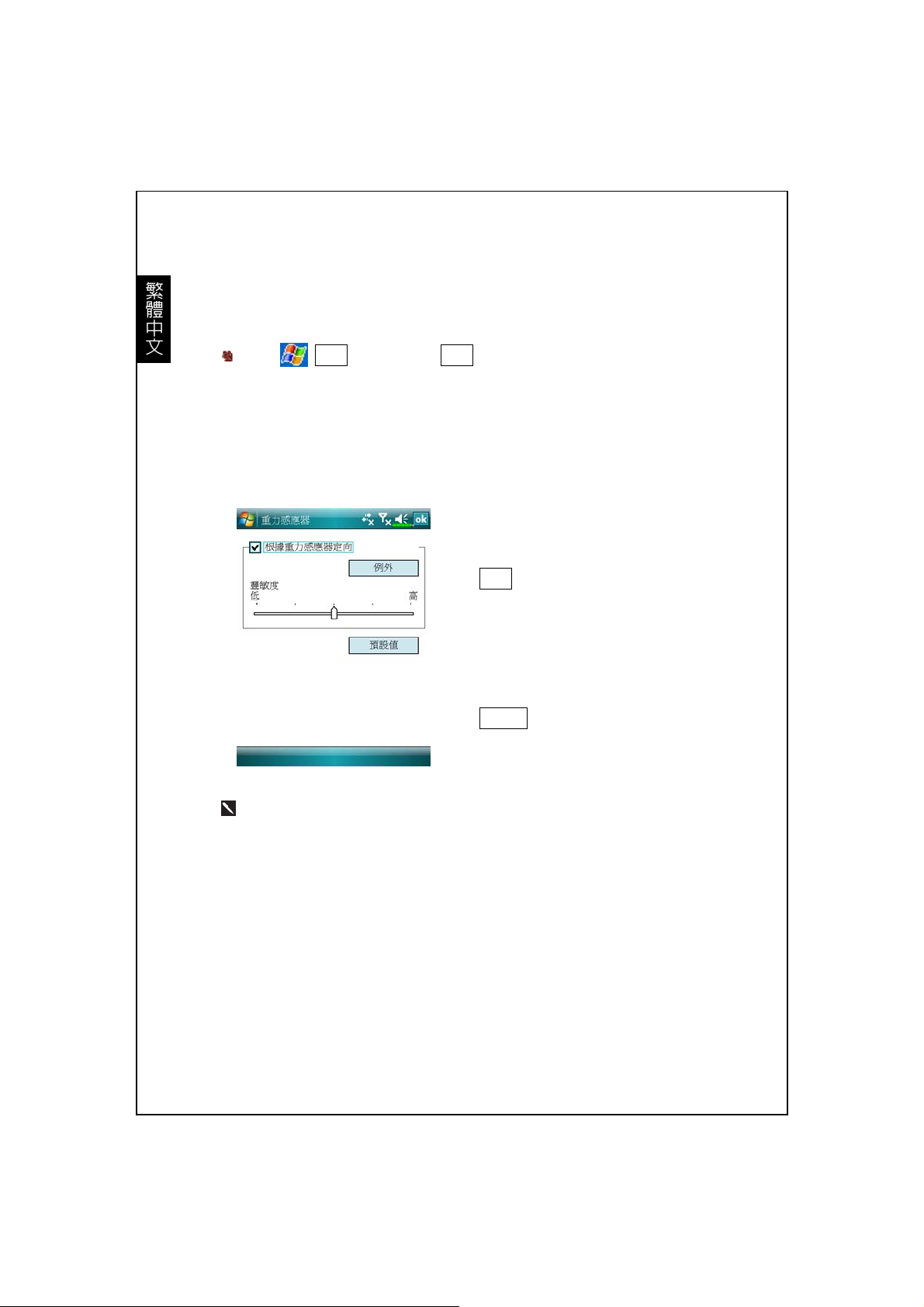
1-8
繁體中文
螢幕自動轉向
點選
Pocket PC
您的
只要重力感應器偵測到
自由轉動到適合的方向,使用或閱讀起來會更舒適。
開始→【設定】→系統標籤→【重力感應器】
具有螢幕自動轉向的硬體設計,當您開啟這個功能後,
Pocket PC
轉動,就會把螢幕自動轉向。您可以
1.
勾選即可開啟螢幕自動偵測與
轉向功能。
2.
例外鈕:進一步去個別指定哪些
程式不需要受到螢幕自動轉向
功能的影響。
3.
滑桿刻度:可調整偵測螢幕轉向
的靈敏度。
4.
預設值鈕:回復為系統預設值。
為了讓
影響的。
Pocket PC
的運作更有效率,部分程式預設是不受此轉向功能
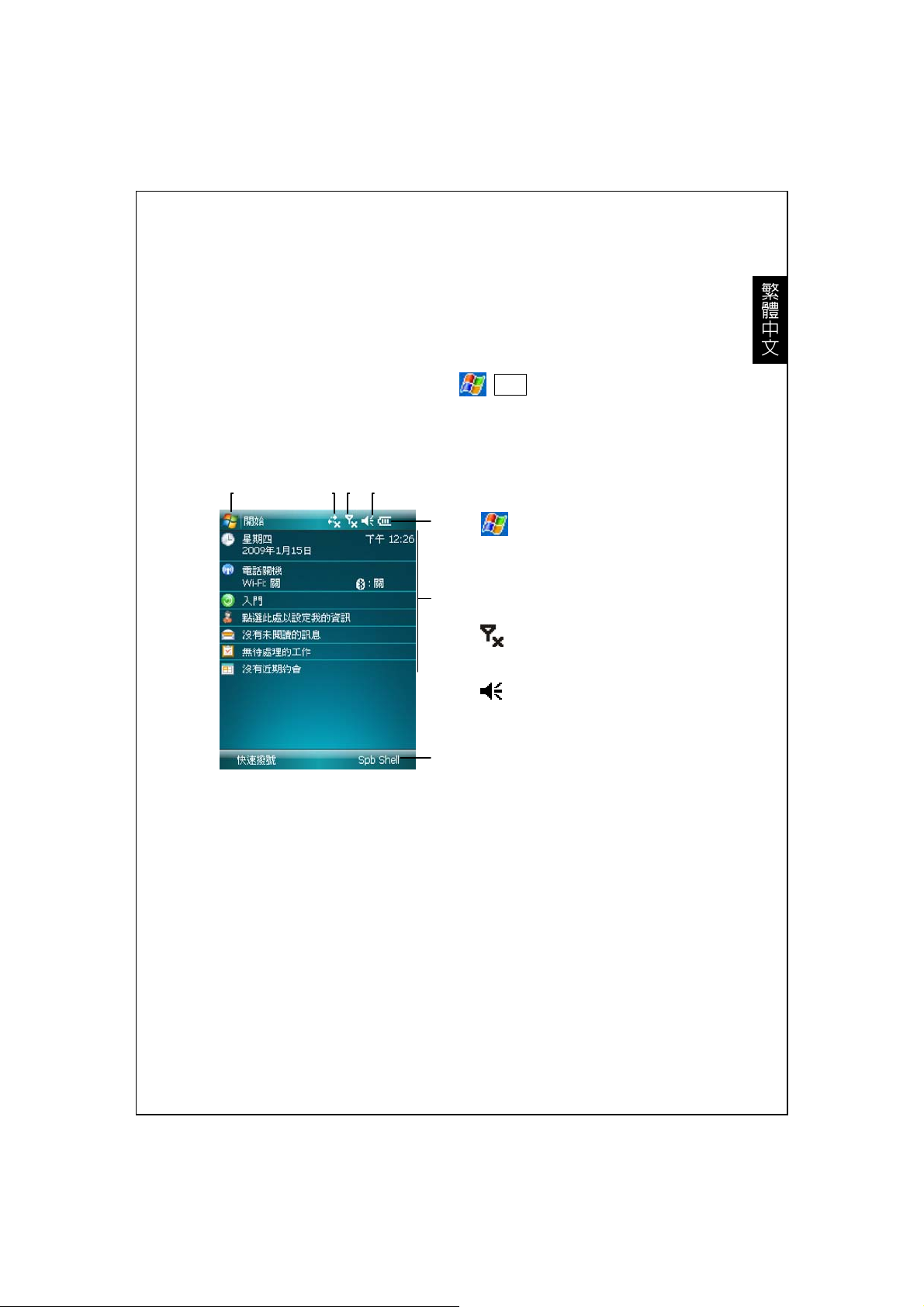
使用 Pocket PC 1-9
Today
每天第一次開啟螢幕(或者持續4小時不用後,再開啟螢幕),就會 看到
Today
「
Today
「
視。
n
畫面」。「
畫面
畫面」。此外,依序點選
Today
畫面」將載明當天重要的資訊,有助您快速掃
o p q
r
s
開始→【
n
的程式名稱。
點選可以開啟或關閉
o
線功能。
p
電話功能開機或關機。
q
目前的電池電量狀態。
r
Today
開始功能表,點選要切換
天線圖示,點選可以把行動
喇叭圖示,調整音量。
】,也可以顯示
GPRS
連
繁體中文
t
Today
s
資訊,點選任何一項可快速進入
相關設定畫面。
點選可以快速連結到按鈕代表
t
的程式。
畫面,顯示當天的重要
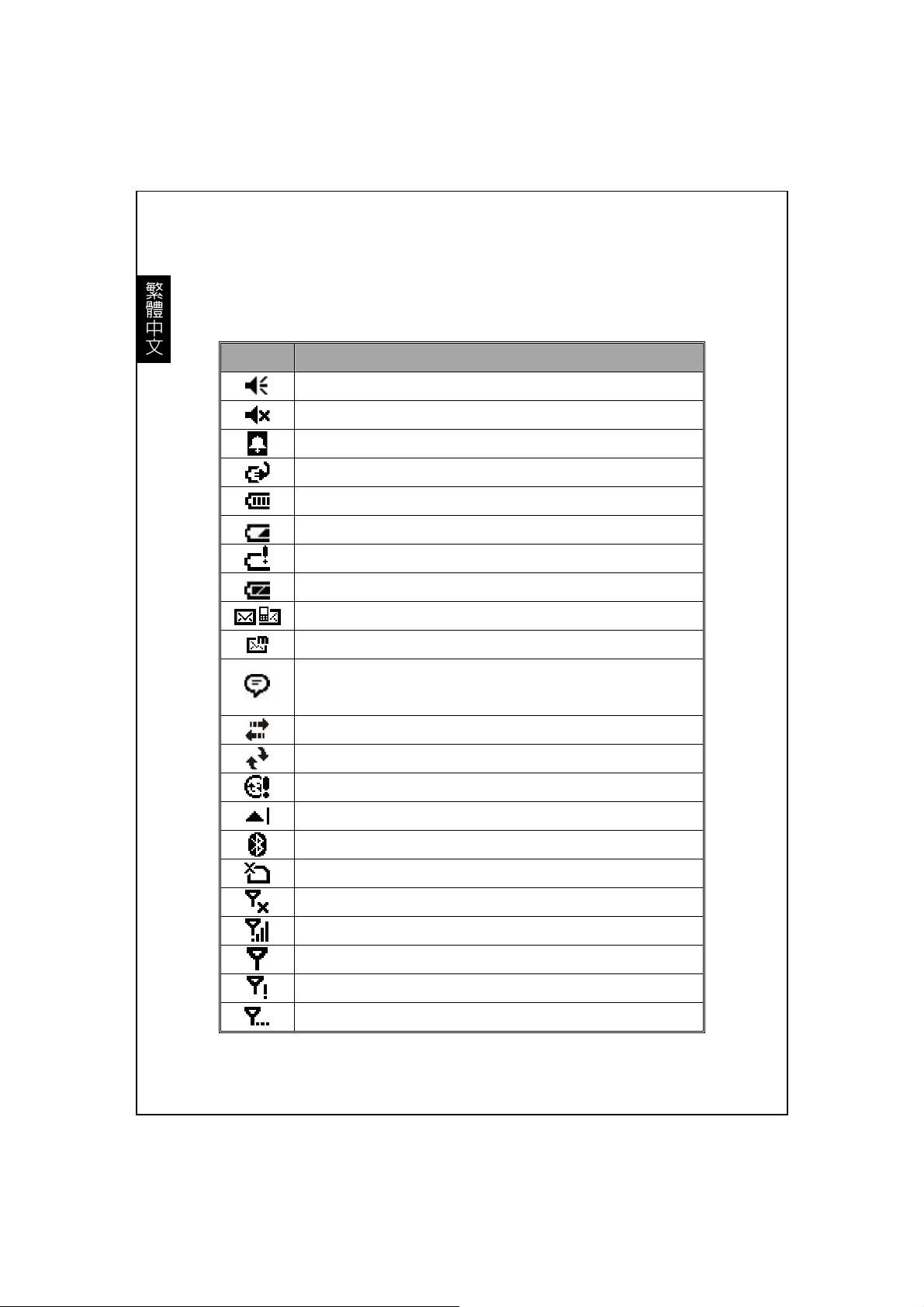
1-10
繁體中文
下表陳列的是您可能會在導覽列看到的圖示,請參考「代表意義」欄排
除問題,或點選圖示去讀信或讀取立即訊息。
圖示
代表意義
(位於畫面頂端的導覽列)
開啟或關閉所有程式的聲音功能
鈴聲功能關閉
等待中的鬧鐘
電池正在充電
剩餘電力
電池電力不足
電池電力嚴重不足
電池電力充足
新電子郵件或簡訊
MMS
新
若是畫面空間不夠,無法顯示所有通知性質的圖示時,請點
選此圖示,即可瀏覽所有的圖示。
與個人電腦同步連線
正在進行同步處理
同步錯誤
PowerPoint
藍牙
SIM卡
無
行動電話未開機,飛安模式啟用
行動電話已開機,訊號強度
無線電連接
無訊號。無網路服務。裝置尚未連接到網路。
失去訊號。裝置正在搜尋訊號。
郵件
投影片放映
(SMS)
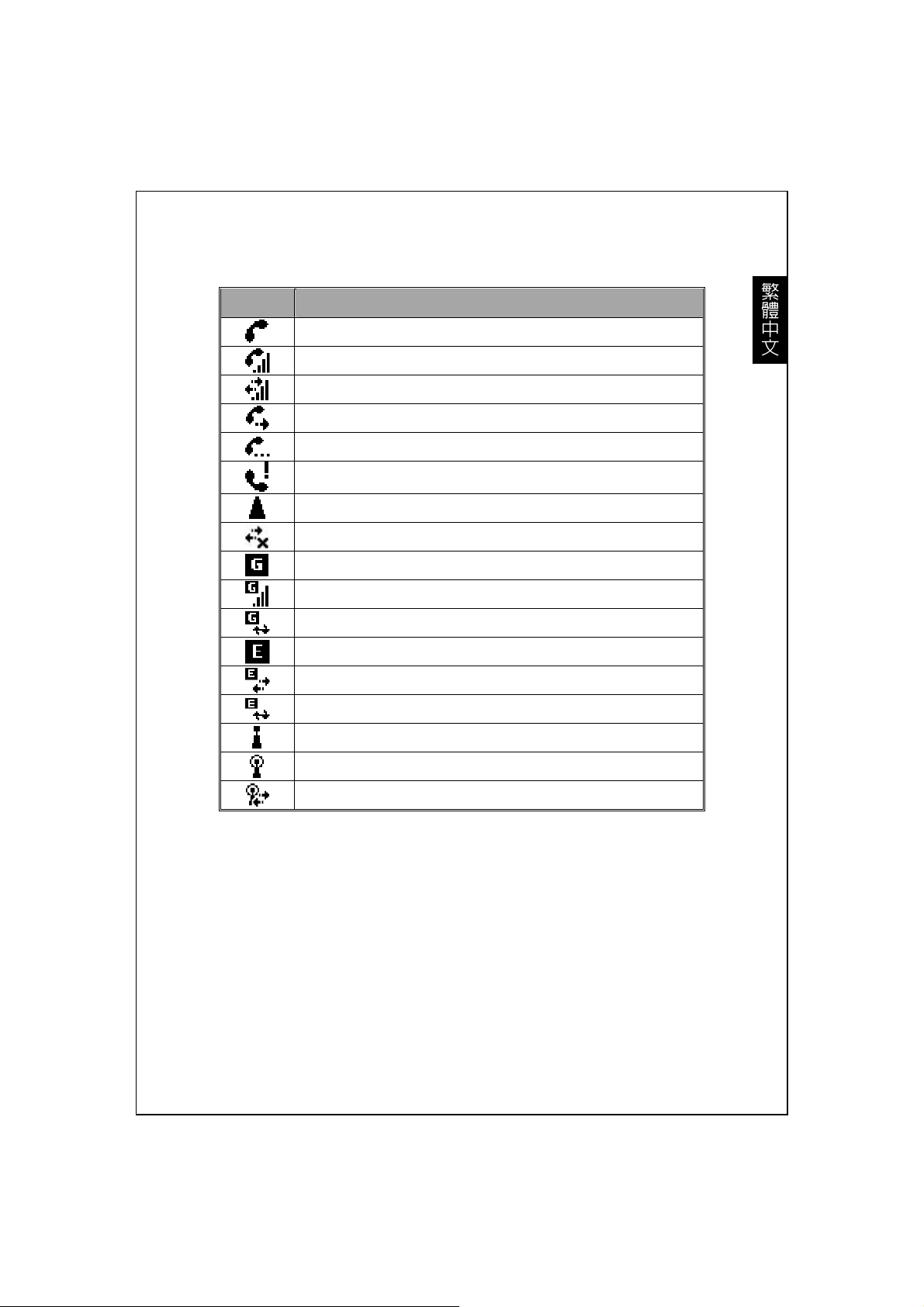
圖示
使用 Pocket PC 1-11
繁體中文
代表意義
(位於畫面頂端的導覽列)
語音通話
正在進行語音通話
正在進行數據通訊
來電已經轉接
通話保留
未接來電
漫遊
GPRS
GPRS
GPRS
正在透過
EDGE
EDGE
正在透過
無線網路已開啟,但尚未連線成功
搜尋到新的無線網路基地台
無線網路已連線成功
尚未連線
可以使用
已經連線
GPRS
可以使用
已經連線
EDGE
使用同步處理
使用同步處理
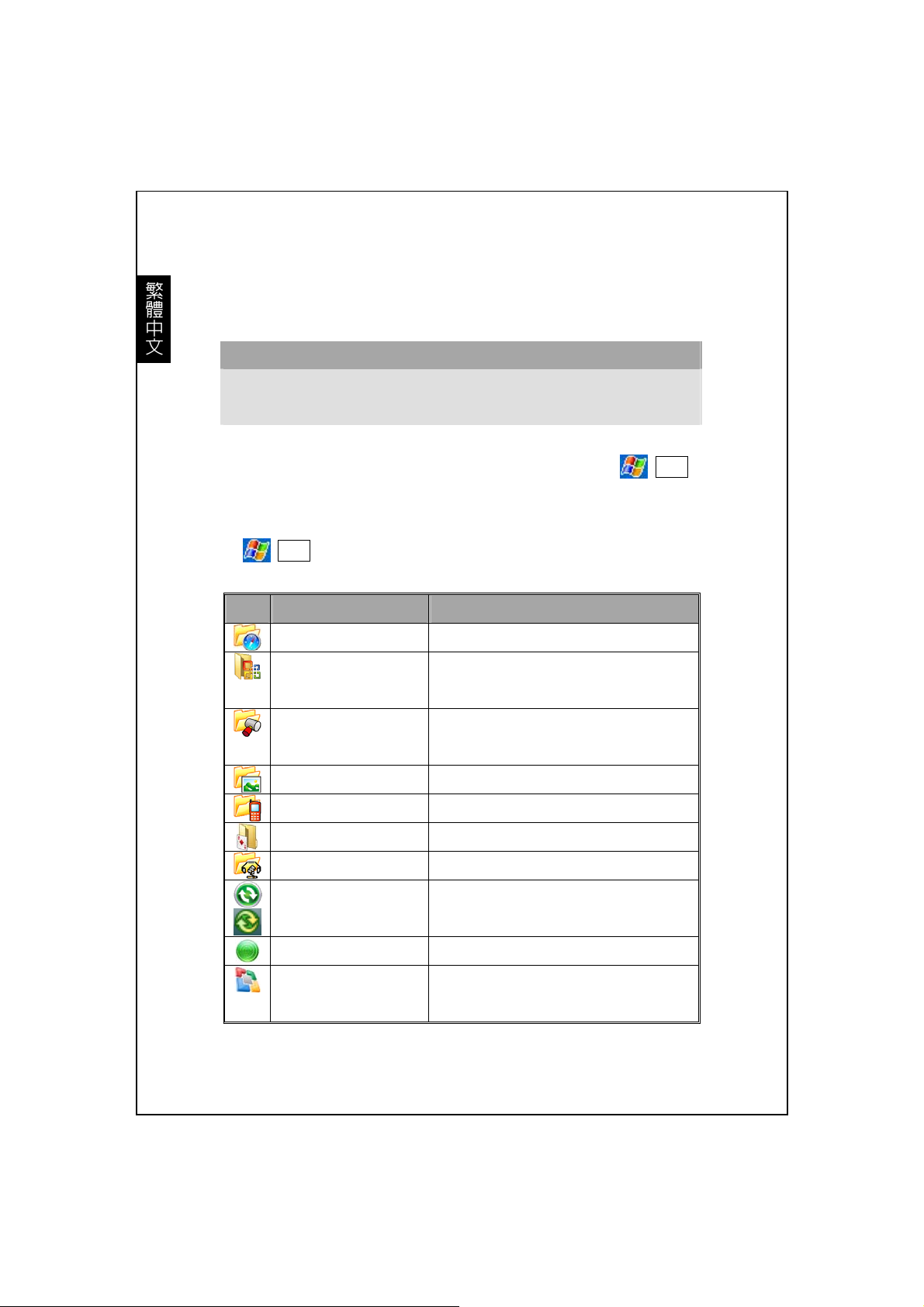
1-12
繁體中文
選用程式
標示
準,恕不特別通知。
若您正在執行某個程式,又想切換到其他程式,可以點選
能表來選用。那麼如何更改此功能表出現的程式名稱呢?請參考稍後的
「調整設定值」單元。至於選用方法,一律都是遵循這樣的順序:請點
選
圖示
程式列表
“#”
的程式依據出貨型號不同而定,實際以您選購產品支援為
開始→【程式集】→需要執行的程式名稱。
GPS
【
Office Mobile
【
組
【工具程式】群組
【多媒體】群組
【行動電話】群組
【遊戲】群組
【語音命令】群組
ActiveSync Pocket PC
程式
】群組
GPS
Excel Mobile、OneNote Mobile
】群
PowerPoint Mobile、Word Mobile
回復出廠設定、系統軟體回復、記憶體
最佳化、備份工具
FM
SIM
Bubble Breaker
語音命令、語音命令設定
說明
瀏覽器、地標簡訊、衛星快速定位
#
收音機、相機、
卡管理員、快速撥號、簡訊傳送
與桌上型電腦資料雙向傳
多媒體相簿
、接龍
開始功
、
入門
Spb Menu
#
輸同步化。
帶領您查看如何啟用
讓您在操作
織性,且更易於取用相關功能。
Pocket PC
Pocket PC。
時感到更有組

圖示
使用 Pocket PC 1-13
繁體中文
程式
說明
行事曆
連絡人
記事
工作
訊息中心
Internet
Explorer
Windows Live Windows Live
Messenger
小算盤
圖片與視訊
Windows
Media
網際網路共用
追蹤與訂立約會與會議排程。
建立朋友與同事電話簿。
隨興手寫或用模擬鍵盤輸入,做筆記、畫
圖、錄音等,適合捕捉天馬行空的靈感。
建立與追蹤待辦工作清單。
收發電子郵件與行動電話簡訊。
瀏覽網頁、從網際網路下載新程式與檔案。
與您的
執行基本運算。
管理與運用影像檔,以及照相。
播放影片或聲音檔。
Pocket PC
把
電腦上網。
相關功能。
MSN
連絡人用立即訊息交談。
模擬成數據機,可以使用個人
搜尋
檔案總管
無線通訊管理員 管理無線通訊的相關功能。
直接用手按下
Pocket PC
的程式功能。而按鈕上印刷的圖示則代表出廠時定義的程式,按下就會
自動切換進去。請參考「重訂快速鍵」單元。
Pocket PC
正面下方或側面通常都會有幾個快速鍵按鈕,各代表著不同
協助您快速找到您要的資訊。
檔案或資料夾管理。
的快速鍵按鈕,也可以切換到某些特定程式。
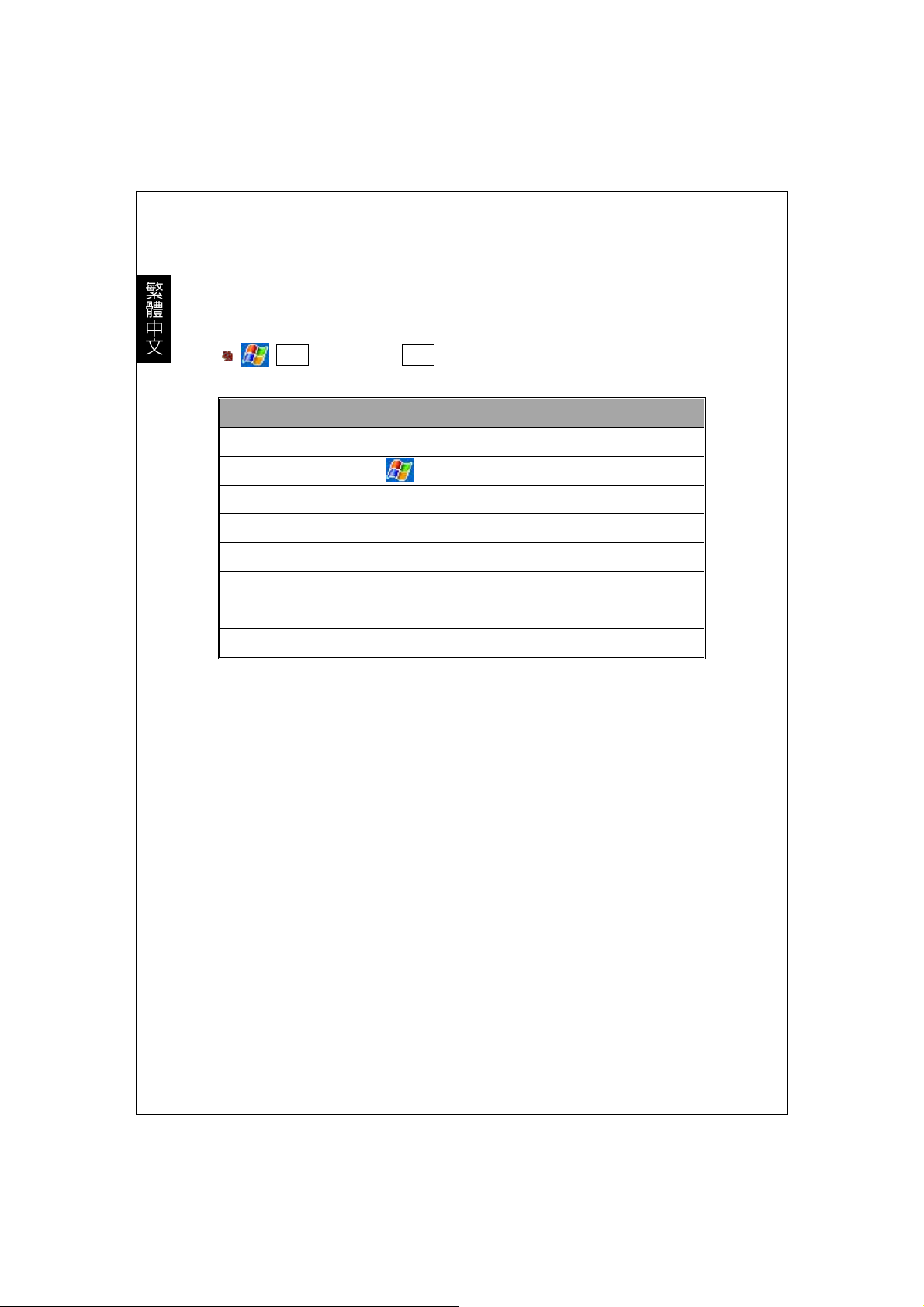
1-14
繁體中文
系統應用程式
開始→【設定】→個人標籤
程式
Today
功能表
功能鍵
我的資訊
聲音及通知
輸入
鎖定
電話
說明
Today
設定
設定
Pocket PC
設定
輸入個人的資訊。
設定音量、提醒方式等。
設定輸入法的使用細節。
Pocket PC
設定
設定行動電話的使用細節。
畫面的外觀和顯示資訊。
開始功能表顯示的項目。
硬體按鍵的快速鍵功能。
的使用權與保護密碼。
